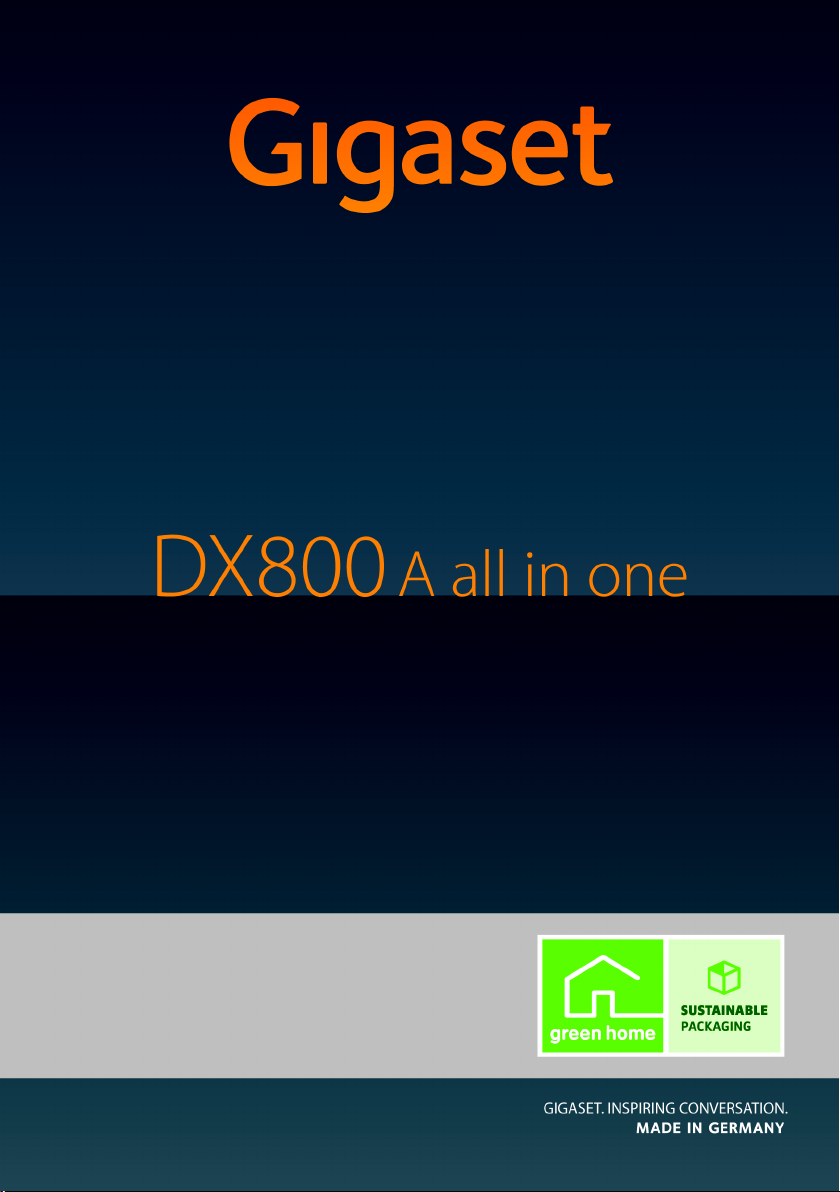
Onnittelut!
Ostamalla Gigaset-tuotteen olet valinnut kestävään kehitykseen
sitoutuneen merkin. Tuotteen pakkaus on ympäristöystävällinen.
Lisätietoja osoitteessa www.gigaset.com
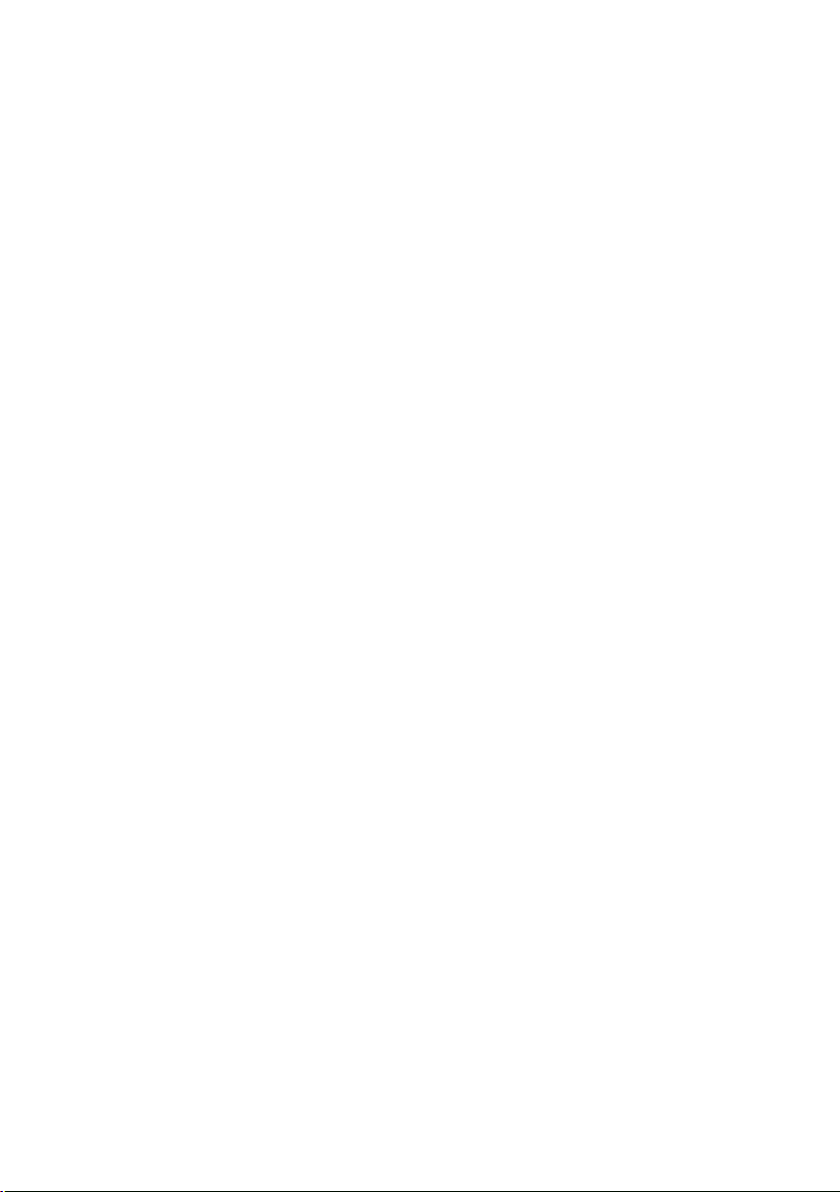
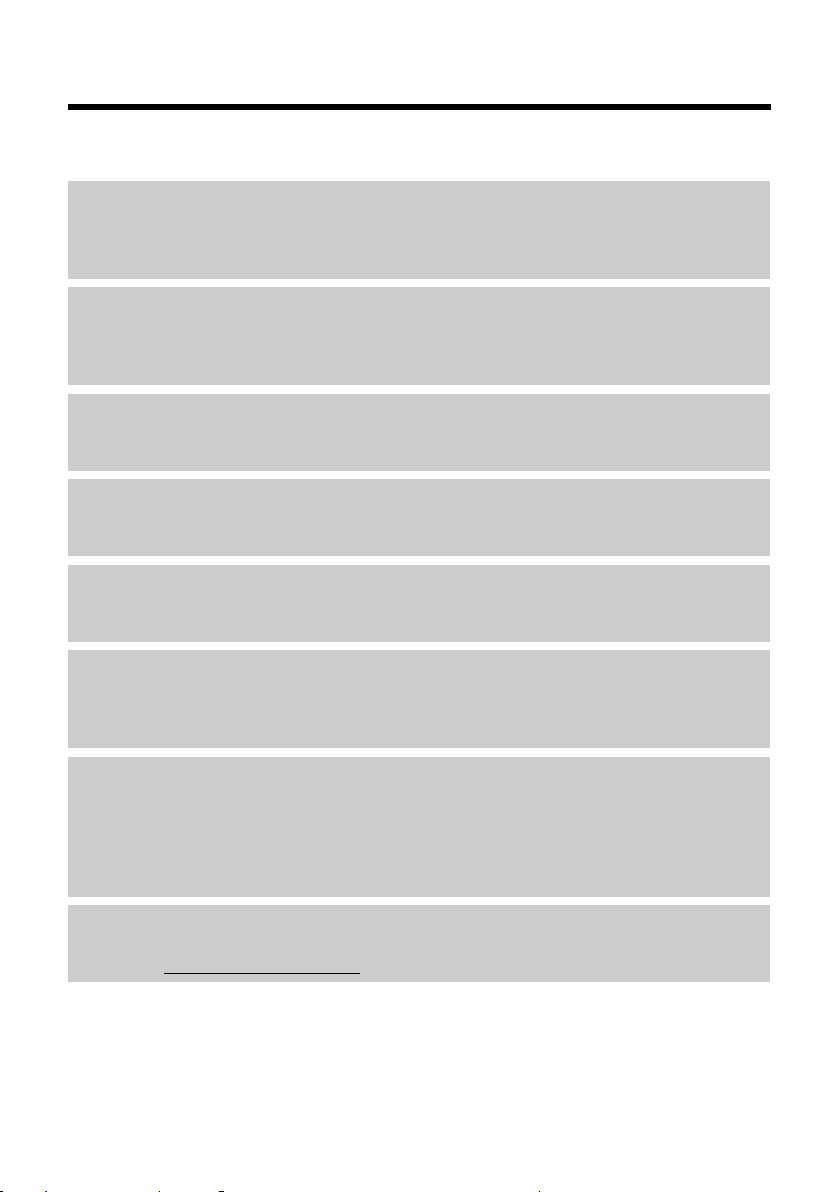
Gigaset DX800A all in one – Täydellinen kaveri
Gigaset DX800A all in one – Täydellinen kaveri
... puhelin, joka vakuuttaa niin ulkoisesti kuin sisäisestikin. DX800A:ssa on tarkka 3,5’’ TFT-värinäyttö, erinomainen äänenlaatu ja tyylikäs ulkoasu. Gigaset on monipuolinen puhelin:
DSL ja ISDN tai DSL ja kiinteä puhelinverkko – molemmissa tapauksissa
Gigaset kytketään suoraan verkkoon. Se tunnistaa verkon itse ja mukauttaa asetukset verkon
mukaan. Se käynnistää tarvittavat apurit, joilla luodaan vastaanotto- ja lähetysyhteydet ja
määritetään ne liitettyihin laitteisiin.
Bluetooth-, Ethernet-, DECT- ja FAX-liitäntä
Ethernet-liitännällä voit liittää Gigasetin Internetiin ja tietokoneeseen. Käytä Internetissä olevia julkisia ja yksityisiä puhelinluetteloita (
lon, Bluetooth-matkapuhelimesi osoitekirjan ja tietokoneesi osoitekirjan tiedot ajan tasalla.
Puhelinluettelo 1000 käyntikortille (vCard) – Kalenteri ja Tapahtumat
Tallenna puhelinnumerot ja muut tiedot tukiaseman puhelinluetteloon (¢ s. 68). Lisää
tapahtumat ja syntymäpäivät Kalenteriin ja ota käyttöön muistutukset (
Laajenna Gigaset langattomaksi puhelinvaihteeksi
Voit rekisteröidä Gigasetiin jopa kuusi luuria ja faksin sekä käyttää kolmea eri vastaajaa. Voit
määrittää jokaiselle laitteelle oman puhelinnumeron.
Gigaset vie online-tilaan
Puhelimessa on Tietokeskus, joka hakee Internetistä puhelimeen sopivat tiedot ja avaa ne
puhelimen näytölle (
¢ s. 93).
¢ s. 73). Pidä Gigaset-puhelimesi puhelinluette-
¢ s. 107).
Kun haluat omaa rauhaa
Kytke näytön taustavalo pois päältä yöksi (¢ s. 125), käytä puheluiden aikaohjausta
¢ s. 127) tai hiljennä tuntemattomista numeroista saapuvien puheluiden
(
soittoääni (
Muita käteviä toimintoja
Siirrä puhelimeen toisen Gigaset-luurin osoitekirja (¢ s. 70), käytä ohjelmoitavia toimintonäppäimiä (
kuulokkeen avulla (voit käyttää lankakuuloketta
¢ s. 127).
¢ s. 122) tärkeiden toimintojen ja numeroiden pikavalintaan, puhu kätevästi
¢ s. 121 tai Bluetooth-kuuloketta
¢ s. 118), palaa vastaajaviesteissä 5 sekuntia taaksepäin, ja kuuntele osa viestistä uudelleen
(
¢ s. 96), lue sähköpostisi puhelimen näytöltä (ilman tietokonetta).
Ympäristö
Soita ympäristöystävällisesti – Gigaset Green Home. Lisätietoja ECO DECT -tuotteistamme on
osoitteessa www.gigaset.com/service
.
1
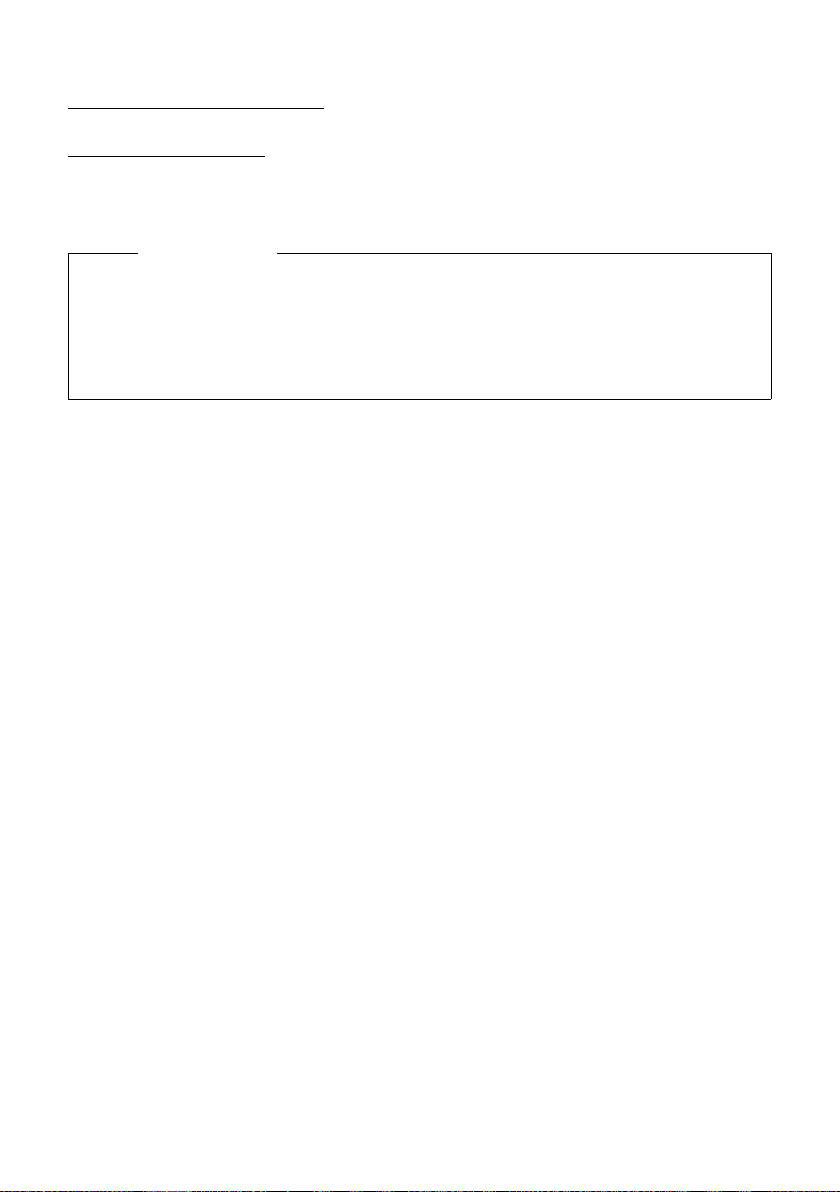
Gigaset DX800A all in one – Täydellinen kaveri
Lisätietoa puhelimestasi löydät Internetistä osoitteesta
www.gigaset.com/gigasetDX800A
Rekisteröi Gigaset-puhelimesi heti oston jälkeen osoitteessa
www.gigaset.com/service
kysymyksissä nopeammin!
Mukavia hetkiä uuden puhelimesi kanssa!
.
– näin voimme auttaa ongelmatilanteissa tai takuuseen liittyvissä
Ohje
Muuta näytön kieli seuraavasti (¢s. 123):
¤ Paina ohjausnäppäimen oikeaa reunaa v.
¤ Paina peräkkäin näppäimiä *#Q3#.
¤ Valitse kieli painamalla ohjausnäppäimen ylä-/alareunaa q. Kun olet oikean kielen koh-
dalla, paina oikeanpuoleista näyttönäppäintä.
2

Tukiaseman yleiskuva
123465
7891011 12 1314 15 16
1 Äänenvoimakkuuden säätö
S = hiljemmalle; R = kovemmalle
Puhelun/viestin kuuntelun aikana: kaiuttimen/
kuulokkeen äänenvoimakkuus;
Ulkopuheluiden soidessa: soittoäänen voimakkuus.
2 Näyttö
3 Näyttönäppäimet (ohjelmoitavissa; s. 39,
s. 122)
Valikossa: tilannekohtaiset toiminnot
4 Viestinäppäin (s. 67)
Puheluluettelon ja viestiluettelon avaus;
vilkkuu: uusi viesti, uusi puhelu tai uusi ohjelmistoversio tai uusi operaattoriprofiili saatavana
5 Lopetus-/Paluu-näppäin (punainen)
Puhelun lopetus, toiminnon keskeytys, paluu
edelliselle valikkotasolle (paina lyhyesti), paluu
valmiustilaan (paina pitkään)
6 Toimintonäppäimet (ohjelmoitavissa; s. 122)
7 Valinnantoisto
Valinnantoistoluettelon avaus (s.64)
8 Kaiutinnäppäin
9 Mykistysnäppäin
Puhelun aikana: Mikrofoni päälle ja pois päältä
10 *-näppäin
Soittoäänet päälle tai pois päältä (paina pitkään),
Tekstin kirjoitus: Erikoismerkkitaulukon avaus
11 Paluu-näppäin vastaajassa
Kuuntelun aikana: Paluu viestin alkuun tai
edelliseen viestiin
12 Viestien kuuntelu
Viestien kuuntelu päälle ja pois päältä
13 Vastaajan virtanäppäin
Käytössä oleva vastaaja päälle tai pois päältä
(s. 97)
14 #-näppäin
Tekstin kirjoitus: Vaihto isojen ja pienten kirjaimien tai numeroiden välillä
15 Ohjausnäppäin (s. 38)
16 Mikrofoni
3
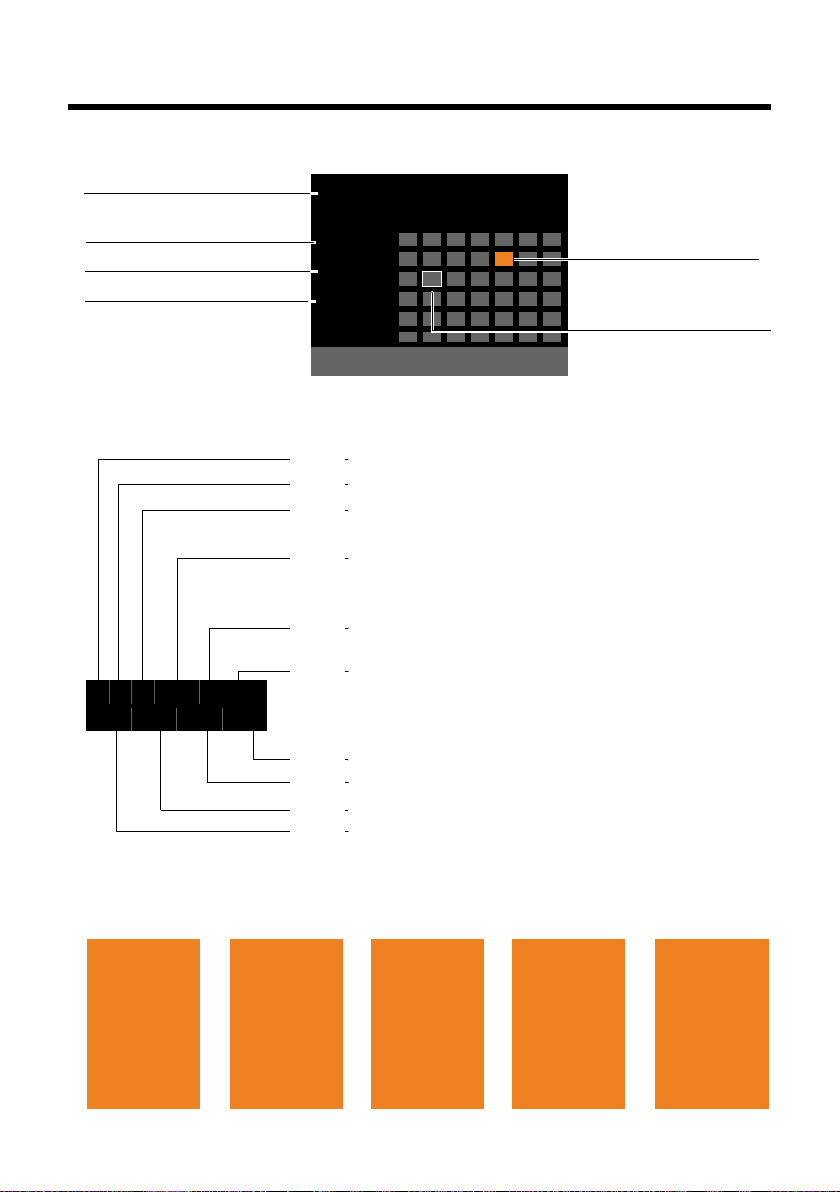
Näyttösymbolit
Ã
1 2 3
·06:30
à 02
Maa 2010
13:52
SISÄ 1
Puhelut Kalenteri
Ma Ti Ke To Pe La Su
01 02 03 04 05 06 07
08 09 10 11 12 13 14
15 16 17 18 19 20 21
22 23 24 25 26 27 28
29 30 31
Tukiaseman tila
(kaksi riviä)
Tämä kuuk ausi ja v uosi
Kellonaika
Sisäinen nimi
Ø
Ù
Ú
Merkkien selitykset
Ulkopuhelu
(s. 51)
Ø
ã
Ú ØÃÚ
Sisäpuhelu
(s. 111)
Vastaaja tallentaa
viestiä (s. 96)
Ã
1
2 3 ¼ òôl ó ·06:30
à 02
™ 10
Ë09
n08
ØÜ
Tap ah tu ma (s. 107)/
vuosipäivä (s. 73)
ؼÚ
Herätys
(s. 109)
Vastaajan symboli
1/ 2/ 3 Käytössä olevien vastaajien määrä (oranssi = päällä)
Eko-tila+ päällä (valkoinen),
Eko-tila+ ja Eko-tila päällä (vihreä) (s. 106)
ò:Bluetooth käytössä (s. 114)
lisäksi ô, kun Bluetooth-kuuloke on liitetty, lisäksi l,
kun Bluetooth-GSM-luuri on liitetty
Soittoäänet pois päältä (s. 127)
tai ñ, kun huomioääni on kytketty päälle
Herätys asetettu, herätysaika (s. 109)
Uusien viestien lukumäärä:
u ohitettujen muistutusten luettelossa (s. 109)
u tekstiviestiluettelossa (s. 84) tai sähköpostiluettelossa (s. 90)
u ei vastattujen puheluiden luettelossa (s. 67)
u (verkko-)vastaajassa (s. 105)
Näyttö valmiustilassa (esimerkki)
Kalenteriin merkitty
tapahtuma (s. 107)
Tämä päivä
Tilanäyttö yläriveillä: Seuraavat symbolit näkyvät tukiaseman käyttöasetusten ja -tilan
mukaan:
4
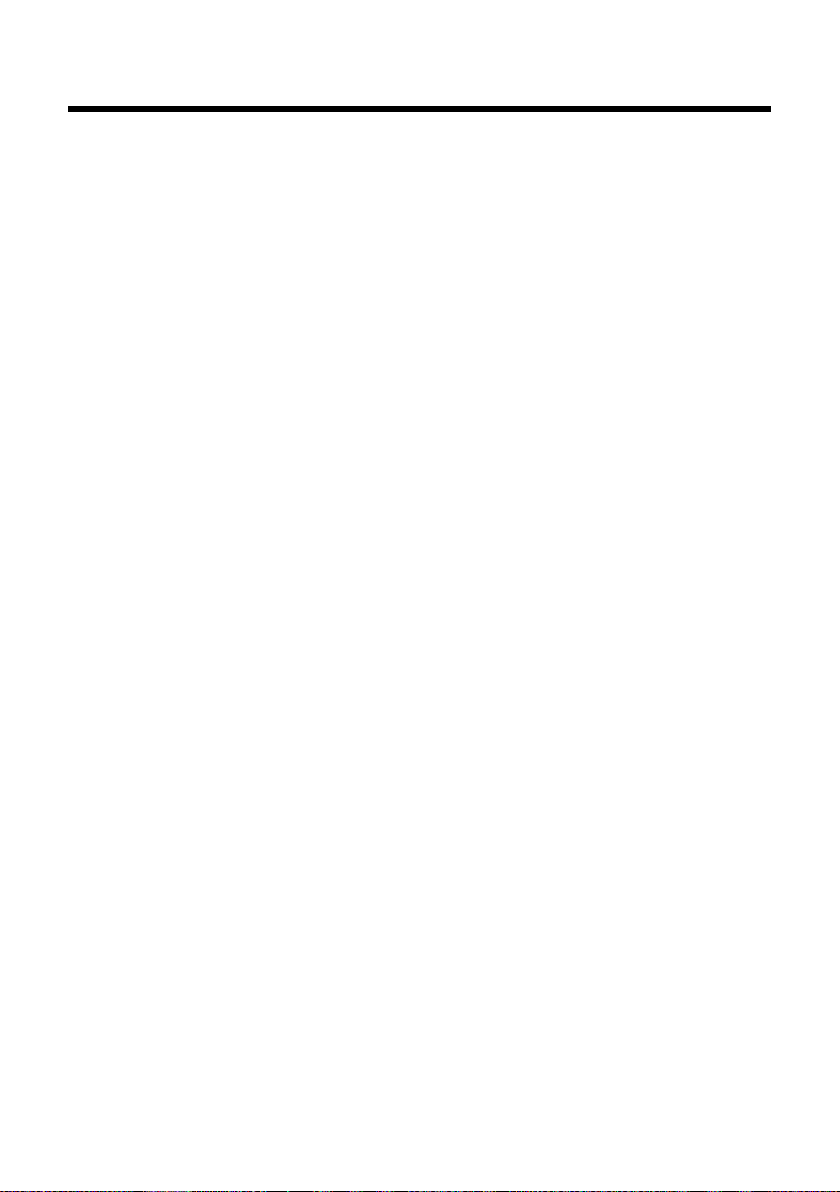
Sisällysluettelo
Gigaset DX800A all in one – Täydellinen kaveri . . . . . . . . . . . . . . . . . . . . . . 1
Tukiaseman yleiskuva . . . . . . . . . . . . . . . . . . . . . . . . . . . . . . . . . . . . . . . . . . . . . 3
Näyttösymbolit . . . . . . . . . . . . . . . . . . . . . . . . . . . . . . . . . . . . . . . . . . . . . . . . . . . . 4
Turvaohjeet . . . . . . . . . . . . . . . . . . . . . . . . . . . . . . . . . . . . . . . . . . . . . . . . . . . . . . . 9
Puhelimen käyttöönotto . . . . . . . . . . . . . . . . . . . . . . . . . . . . . . . . . . . . . . . . . . 10
Pakkauksen sisällön tarkistus . . . . . . . . . . . . . . . . . . . . . . . . . . . . . . . . . . . . . . . . . . . . . . . . . 10
Tukiaseman sijoittaminen . . . . . . . . . . . . . . . . . . . . . . . . . . . . . . . . . . . . . . . . . . . . . . . . . . . . 11
Tukiaseman liittäminen . . . . . . . . . . . . . . . . . . . . . . . . . . . . . . . . . . . . . . . . . . . . . . . . . . . . . . 12
Tukiaseman käyttöönotto – Asennusapuri . . . . . . . . . . . . . . . . . . . . . . . . . . . . . . . . . . . . 18
Päivämäärän ja kellonajan asetus . . . . . . . . . . . . . . . . . . . . . . . . . . . . . . . . . . . . . . . . . . . . . 36
Omat asetukset . . . . . . . . . . . . . . . . . . . . . . . . . . . . . . . . . . . . . . . . . . . . . . . . . . . . . . . . . . . . . . 37
Tukiaseman käyttö . . . . . . . . . . . . . . . . . . . . . . . . . . . . . . . . . . . . . . . . . . . . . . . 38
Ohjausnäppäin . . . . . . . . . . . . . . . . . . . . . . . . . . . . . . . . . . . . . . . . . . . . . . . . . . . . . . . . . . . . . . 38
Näyttönäppäimet . . . . . . . . . . . . . . . . . . . . . . . . . . . . . . . . . . . . . . . . . . . . . . . . . . . . . . . . . . . . 39
Näppäinkentän näppäimet . . . . . . . . . . . . . . . . . . . . . . . . . . . . . . . . . . . . . . . . . . . . . . . . . . . 39
Virheiden korjaus . . . . . . . . . . . . . . . . . . . . . . . . . . . . . . . . . . . . . . . . . . . . . . . . . . . . . . . . . . . . 39
Valikoissa siirtyminen . . . . . . . . . . . . . . . . . . . . . . . . . . . . . . . . . . . . . . . . . . . . . . . . . . . . . . . . 40
Käyttöohjeessa käytetyt toimintojen kuvaukset . . . . . . . . . . . . . . . . . . . . . . . . . . . . . . . 41
Valikkorakenne . . . . . . . . . . . . . . . . . . . . . . . . . . . . . . . . . . . . . . . . . . . . . . . . . . . 43
Puhelut . . . . . . . . . . . . . . . . . . . . . . . . . . . . . . . . . . . . . . . . . . . . . . . . . . . . . . . . . . 48
Ulkopuhelut . . . . . . . . . . . . . . . . . . . . . . . . . . . . . . . . . . . . . . . . . . . . . . . . . . . . . . . . . . . . . . . . . 48
Puhelun lopetus . . . . . . . . . . . . . . . . . . . . . . . . . . . . . . . . . . . . . . . . . . . . . . . . . . . . . . . . . . . . . 51
Puheluun vastaaminen . . . . . . . . . . . . . . . . . . . . . . . . . . . . . . . . . . . . . . . . . . . . . . . . . . . . . . . 51
Soittajan numeron näyttö . . . . . . . . . . . . . . . . . . . . . . . . . . . . . . . . . . . . . . . . . . . . . . . . . . . . 53
Lisätietoja soittajan numeron näytöstä (CLIP) . . . . . . . . . . . . . . . . . . . . . . . . . . . . . . . . . 54
IP-puhelut Gigaset.netissä . . . . . . . . . . . . . . . . . . . . . . . . . . . . . . . . . . . . . . . . . . . . . . . . . . . . 54
Gigaset HDSP – Erinomainen äänenlaatu . . . . . . . . . . . . . . . . . . . . . . . . . . . . . . . . . . . . . 55
Kaiutintoiminto päälle tai pois päältä . . . . . . . . . . . . . . . . . . . . . . . . . . . . . . . . . . . . . . . . . 56
Tukiaseman mykistäminen . . . . . . . . . . . . . . . . . . . . . . . . . . . . . . . . . . . . . . . . . . . . . . . . . . 56
Soittaminen verkkopalveluiden kautta . . . . . . . . . . . . . . . . . . . . . . . . . . . . 57
Kaikkien puheluiden yleiset asetukset . . . . . . . . . . . . . . . . . . . . . . . . . . . . . . . . . . . . . . . . 57
Seuraavan puhelun asetukset . . . . . . . . . . . . . . . . . . . . . . . . . . . . . . . . . . . . . . . . . . . . . . . . 59
Asetukset ulkopuhelun aikana . . . . . . . . . . . . . . . . . . . . . . . . . . . . . . . . . . . . . . . . . . . . . . . 60
Toiminnot puhelun loputtua . . . . . . . . . . . . . . . . . . . . . . . . . . . . . . . . . . . . . . . . . . . . . . . . . 63
Luetteloiden käyttö . . . . . . . . . . . . . . . . . . . . . . . . . . . . . . . . . . . . . . . . . . . . . . 64
Valinnantoistoluettelo . . . . . . . . . . . . . . . . . . . . . . . . . . . . . . . . . . . . . . . . . . . . . . . . . . . . . . . 64
Saapuneet tekstiviestit . . . . . . . . . . . . . . . . . . . . . . . . . . . . . . . . . . . . . . . . . . . . . . . . . . . . . . . 65
Vastaajaluettelo . . . . . . . . . . . . . . . . . . . . . . . . . . . . . . . . . . . . . . . . . . . . . . . . . . . . . . . . . . . . . . 65
Puheluluettelot . . . . . . . . . . . . . . . . . . . . . . . . . . . . . . . . . . . . . . . . . . . . . . . . . . . . . . . . . . . . . . 65
Luettelojen avaus viestinäppäimellä . . . . . . . . . . . . . . . . . . . . . . . . . . . . . . . . . . . . . . . . . . 67
Sisällysluettelo
5
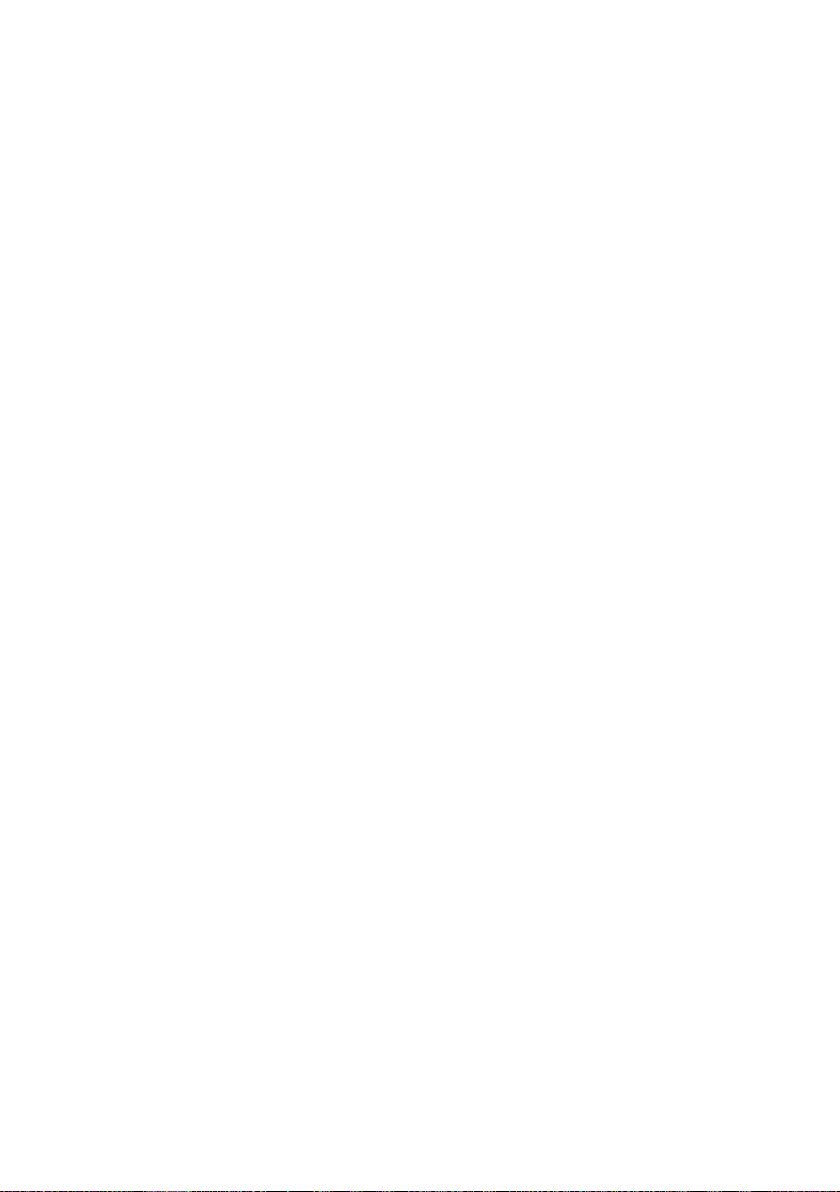
Sisällysluettelo
Puhelinluetteloiden käyttö . . . . . . . . . . . . . . . . . . . . . . . . . . . . . . . . . . . . . . . . 68
Tukiaseman paikallinen puhelinluettelo . . . . . . . . . . . . . . . . . . . . . . . . . . . . . . . . . . . . . . 68
Verkkopuhelinluetteloiden käyttö . . . . . . . . . . . . . . . . . . . . . . . . . . . . . . . . . . . . . . . . . . . . 73
Oman verkko-osoitekirjan käyttö . . . . . . . . . . . . . . . . . . . . . . . . . . . . . . . . . . . . . . . . . . . . . 75
Gigaset.net-puhelinluettelon käyttö . . . . . . . . . . . . . . . . . . . . . . . . . . . . . . . . . . . . . . . . . . 77
Soita taloudellisesti . . . . . . . . . . . . . . . . . . . . . . . . . . . . . . . . . . . . . . . . . . . . . . . 81
Valintasääntöjen määrittäminen . . . . . . . . . . . . . . . . . . . . . . . . . . . . . . . . . . . . . . . . . . . . . . 81
Operaattoritunnuksen lisääminen numeroon . . . . . . . . . . . . . . . . . . . . . . . . . . . . . . . . 81
Puhelun keston ja hinnan näyttö . . . . . . . . . . . . . . . . . . . . . . . . . . . . . . . . . . . . . . . . . . . . . 81
Tekstiviestit (SMS) . . . . . . . . . . . . . . . . . . . . . . . . . . . . . . . . . . . . . . . . . . . . . . . . 82
Tekstiviestien kirjoitus ja lähetys . . . . . . . . . . . . . . . . . . . . . . . . . . . . . . . . . . . . . . . . . . . . . . 82
Tekstiviestien vastaanotto . . . . . . . . . . . . . . . . . . . . . . . . . . . . . . . . . . . . . . . . . . . . . . . . . . . . 84
Tekstiviesti, jossa on vCard . . . . . . . . . . . . . . . . . . . . . . . . . . . . . . . . . . . . . . . . . . . . . . . . . . . 86
Tekstiviestitiedotteet . . . . . . . . . . . . . . . . . . . . . . . . . . . . . . . . . . . . . . . . . . . . . . . . . . . . . . . . . 87
Viestikeskuksen asetus / Lähetystien määritys . . . . . . . . . . . . . . . . . . . . . . . . . . . . . . . . . 87
Ensimmäisen soiton salliminen/esto . . . . . . . . . . . . . . . . . . . . . . . . . . . . . . . . . . . . . . . . . . 88
Tekstiviestitoiminto päälle ja pois päältä . . . . . . . . . . . . . . . . . . . . . . . . . . . . . . . . . . . . . . 88
Vianmääritys (tekstiviestit) . . . . . . . . . . . . . . . . . . . . . . . . . . . . . . . . . . . . . . . . . . . . . . . . . . . 89
Sähköpostit . . . . . . . . . . . . . . . . . . . . . . . . . . . . . . . . . . . . . . . . . . . . . . . . . . . . . . 90
Postilaatikon avaus . . . . . . . . . . . . . . . . . . . . . . . . . . . . . . . . . . . . . . . . . . . . . . . . . . . . . . . . . . 90
Sähköpostin otsikon ja sisällön avaaminen . . . . . . . . . . . . . . . . . . . . . . . . . . . . . . . . . . . . 92
Sähköpostin lähettäjän osoitteen avaaminen . . . . . . . . . . . . . . . . . . . . . . . . . . . . . . . . . 92
Sähköpostiviestin poisto . . . . . . . . . . . . . . . . . . . . . . . . . . . . . . . . . . . . . . . . . . . . . . . . . . . . . 92
Tietokeskus – puhelimella aina online-tilassa . . . . . . . . . . . . . . . . . . . . . . 93
Tietokeskuksen käynnistys, tietopalveluiden valinta . . . . . . . . . . . . . . . . . . . . . . . . . . . 93
Rekisteröityminen personoituihin tietopalveluihin . . . . . . . . . . . . . . . . . . . . . . . . . . . . 94
Tietokeskuksen käyttö . . . . . . . . . . . . . . . . . . . . . . . . . . . . . . . . . . . . . . . . . . . . . . . . . . . . . . . 94
Näytönsäästäjänä käytettävä tieto Internetistä . . . . . . . . . . . . . . . . . . . . . . . . . . . . . . . . 95
Tukiaseman vastaajan käyttö . . . . . . . . . . . . . . . . . . . . . . . . . . . . . . . . . . . . . 96
Käyttö tukiaseman kautta . . . . . . . . . . . . . . . . . . . . . . . . . . . . . . . . . . . . . . . . . . . . . . . . . . . . 97
Myötäkuuntelu päälle ja pois päältä . . . . . . . . . . . . . . . . . . . . . . . . . . . . . . . . . . . . . . . . . 101
Äänitysasetusten määritys . . . . . . . . . . . . . . . . . . . . . . . . . . . . . . . . . . . . . . . . . . . . . . . . . . 101
Etäkäyttö . . . . . . . . . . . . . . . . . . . . . . . . . . . . . . . . . . . . . . . . . . . . . . . . . . . . . . . . . . . . . . . . . . . 102
Verkkopuhelinvastaajan käyttö . . . . . . . . . . . . . . . . . . . . . . . . . . . . . . . . . 103
Verkkopuhelinvastaajan kytkeminen päälle tai pois päältä, numeron määritys 103
Vastaajan määritys pikavalintanäppäimeen . . . . . . . . . . . . . . . . . . . . . . . . . . . . . . . . . . 104
ECO DECT: Virrankulutuksen ja lähetystehon vähentäminen . . . . . . 106
Tapahtuman (kalenterin) asetus . . . . . . . . . . . . . . . . . . . . . . . . . . . . . . . . . 107
Tapahtumat ja vuosipäivät, joita ei ole kuitattu . . . . . . . . . . . . . . . . . . . . . . . . . . . . . . . 109
Herätyksen asettaminen . . . . . . . . . . . . . . . . . . . . . . . . . . . . . . . . . . . . . . . . 109
6
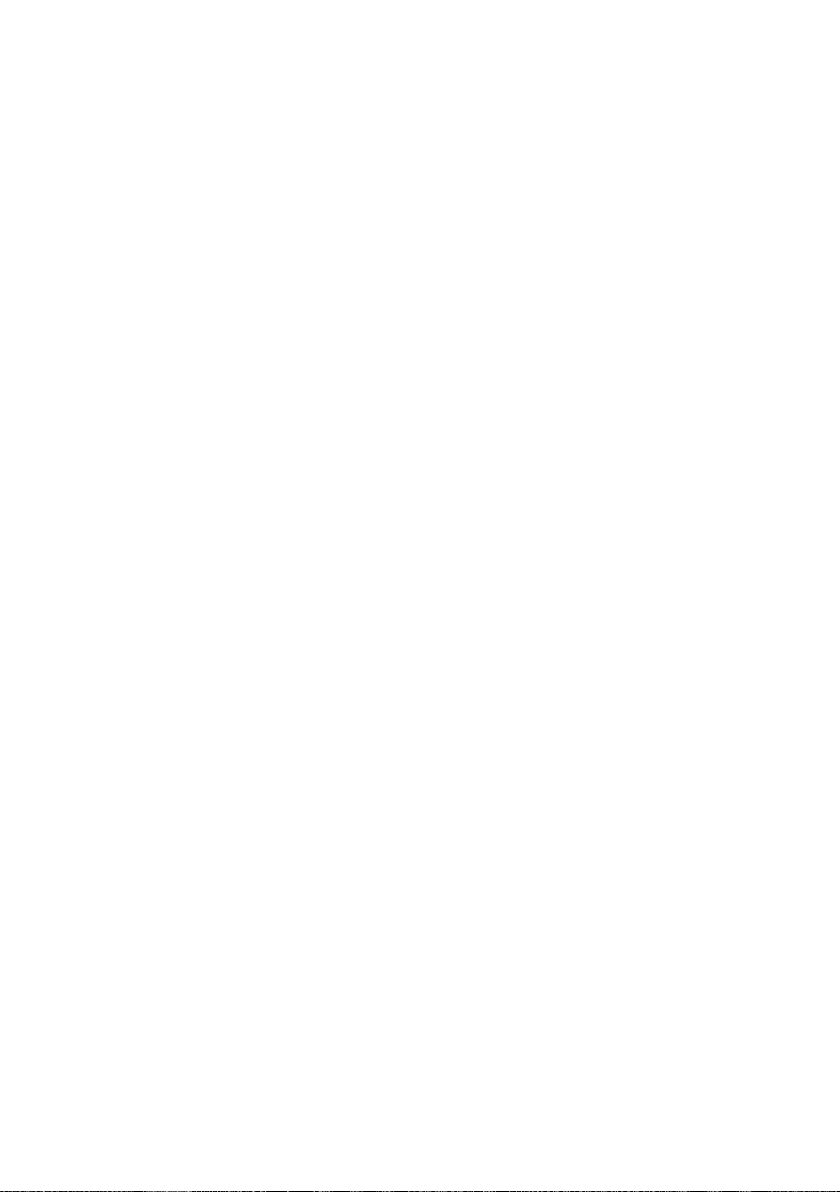
Sisällysluettelo
Muiden laitteiden liittäminen/käyttö . . . . . . . . . . . . . . . . . . . . . . . . . . . . 110
Luurin rekisteröinti . . . . . . . . . . . . . . . . . . . . . . . . . . . . . . . . . . . . . . . . . . . . . . . . . . . . . . . . . . 110
Luurin rekisteröinnin poistaminen . . . . . . . . . . . . . . . . . . . . . . . . . . . . . . . . . . . . . . . . . . . 111
Luurin haku (”paging”) . . . . . . . . . . . . . . . . . . . . . . . . . . . . . . . . . . . . . . . . . . . . . . . . . . . . . . 111
Sisäpuhelut . . . . . . . . . . . . . . . . . . . . . . . . . . . . . . . . . . . . . . . . . . . . . . . . . . . . . . . . . . . . . . . . . 111
Sisänumeron nimen muuttaminen . . . . . . . . . . . . . . . . . . . . . . . . . . . . . . . . . . . . . . . . . . 113
Sisänumeron muuttaminen . . . . . . . . . . . . . . . . . . . . . . . . . . . . . . . . . . . . . . . . . . . . . . . . . 114
Bluetooth-laitteiden käyttö . . . . . . . . . . . . . . . . . . . . . . . . . . . . . . . . . . . . . . . . . . . . . . . . . . 114
Faksin kytkeminen (ISDN) . . . . . . . . . . . . . . . . . . . . . . . . . . . . . . . . . . . . . . . . . . . . . . . . . . . 120
Lankakuulokkeen liittäminen/käyttö . . . . . . . . . . . . . . . . . . . . . . . . . . . . . . . . . . . . . . . . 121
Tukiaseman asetukset . . . . . . . . . . . . . . . . . . . . . . . . . . . . . . . . . . . . . . . . . . 122
Toimintojen ja numeroiden pikavalinta . . . . . . . . . . . . . . . . . . . . . . . . . . . . . . . . . . . . . . 122
Näytön kielen muuttaminen . . . . . . . . . . . . . . . . . . . . . . . . . . . . . . . . . . . . . . . . . . . . . . . . 123
Näytön asetukset . . . . . . . . . . . . . . . . . . . . . . . . . . . . . . . . . . . . . . . . . . . . . . . . . . . . . . . . . . . 124
Kaiuttimen ja kuulokkeen äänenvoimakkuuden säätö . . . . . . . . . . . . . . . . . . . . . . . . 125
Soittoäänien asetus . . . . . . . . . . . . . . . . . . . . . . . . . . . . . . . . . . . . . . . . . . . . . . . . . . . . . . . . . 126
Merkkiäänet päälle ja pois päältä . . . . . . . . . . . . . . . . . . . . . . . . . . . . . . . . . . . . . . . . . . . . 128
Odotusmelodia päälle ja pois päältä . . . . . . . . . . . . . . . . . . . . . . . . . . . . . . . . . . . . . . . . . 128
Hakemisto . . . . . . . . . . . . . . . . . . . . . . . . . . . . . . . . . . . . . . . . . . . . . . . . . . . . . . . . . . . . . . . . . . 128
Järjestelmän asetukset . . . . . . . . . . . . . . . . . . . . . . . . . . . . . . . . . . . . . . . . . 129
Päivämäärän ja kellonajan asetus . . . . . . . . . . . . . . . . . . . . . . . . . . . . . . . . . . . . . . . . . . . . 129
Luvattoman käytön estäminen . . . . . . . . . . . . . . . . . . . . . . . . . . . . . . . . . . . . . . . . . . . . . . 130
Oman suuntanumeron asetus . . . . . . . . . . . . . . . . . . . . . . . . . . . . . . . . . . . . . . . . . . . . . . . 130
LAN-verkossa olevan tukiaseman IP-osoitteen asetus . . . . . . . . . . . . . . . . . . . . . . . . 131
ISDN-yhteyksien (MSN) määrittäminen/poistaminen . . . . . . . . . . . . . . . . . . . . . . . . . 132
IP-yhteyksien määritys . . . . . . . . . . . . . . . . . . . . . . . . . . . . . . . . . . . . . . . . . . . . . . . . . . . . . . 133
Lähetys- ja vastaanottoyhteyksien määritys sisänumeroille . . . . . . . . . . . . . . . . . . . 133
Puhelimen ohjelmiston päivitys . . . . . . . . . . . . . . . . . . . . . . . . . . . . . . . . . . . . . . . . . . . . . 135
Repeaterin käyttö . . . . . . . . . . . . . . . . . . . . . . . . . . . . . . . . . . . . . . . . . . . . . . . . . . . . . . . . . . . 136
DECT-liitäntä päälle tai pois päältä . . . . . . . . . . . . . . . . . . . . . . . . . . . . . . . . . . . . . . . . . . . 137
FAX-portin kytkeminen päälle/pois (ISDN) . . . . . . . . . . . . . . . . . . . . . . . . . . . . . . . . . . . 137
Tukiaseman tehdasasetusten palautus . . . . . . . . . . . . . . . . . . . . . . . . . . . . . . . . . . . . . . . 138
Tukiaseman MAC-osoitteen kysely . . . . . . . . . . . . . . . . . . . . . . . . . . . . . . . . . . . . . . . . . . . 138
Vakioverkon muuttaminen . . . . . . . . . . . . . . . . . . . . . . . . . . . . . . . . . . . . . . . . . . . . . . . . . . 138
Tukiaseman kytkeminen puhelinvaihteeseen . . . . . . . . . . . . . . . . . . . . 140
Linjatunnuksen (ulkolinjan tunnus) tallennus . . . . . . . . . . . . . . . . . . . . . . . . . . . . . . . . 140
Taukoaikojen määrittäminen (kiinteä verkko) . . . . . . . . . . . . . . . . . . . . . . . . . . . . . . . . 141
Flash-ajan asetus (kiinteä verkko) . . . . . . . . . . . . . . . . . . . . . . . . . . . . . . . . . . . . . . . . . . . . 141
Puhelun yhdistäminen eli välitys (ISDN) – ECT (Explicit Call Transfer) . . . . . . . . . . 141
Centrex (ISDN) . . . . . . . . . . . . . . . . . . . . . . . . . . . . . . . . . . . . . . . . . . . . . . . . . . . . . . . . . . . . . . 142
Valintatapa/-vaihtoehdot (ISDN) . . . . . . . . . . . . . . . . . . . . . . . . . . . . . . . . . . . . . . . . . . . . . 142
7
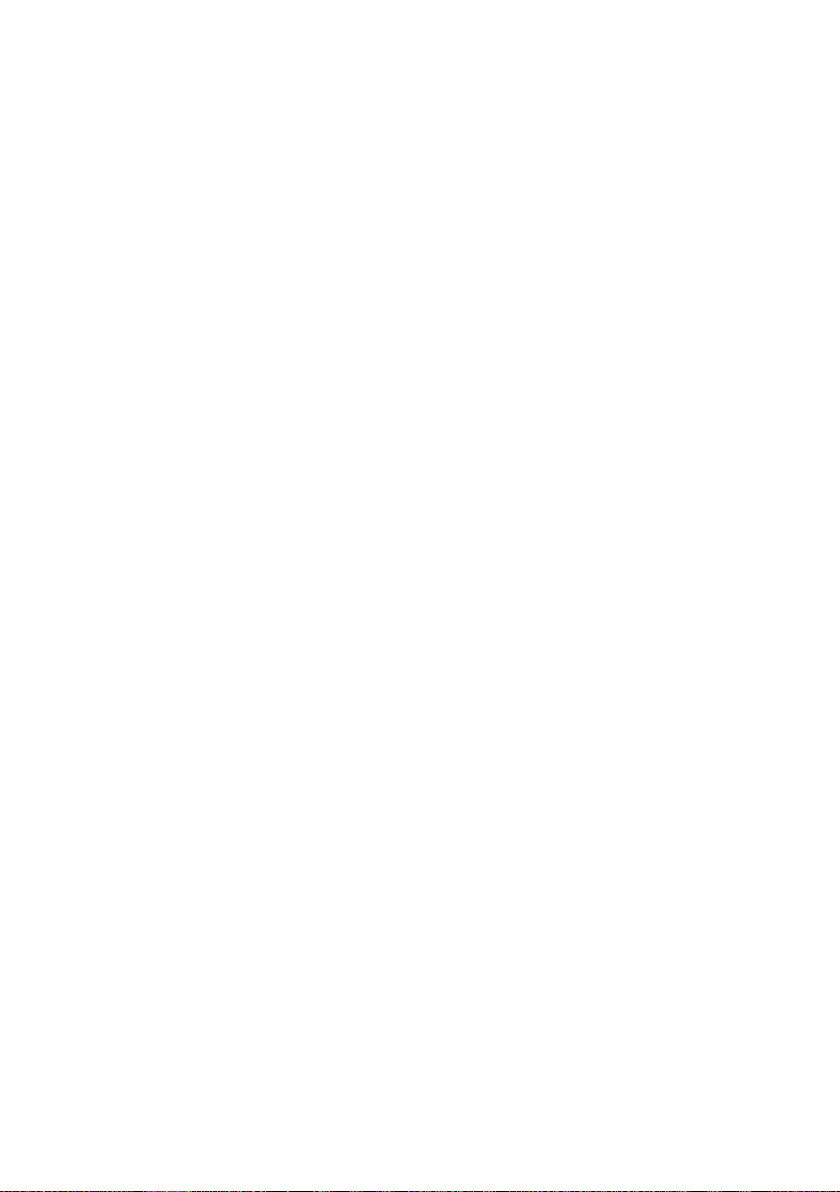
Sisällysluettelo
Asiakaspalvelu & Neuvonta . . . . . . . . . . . . . . . . . . . . . . . . . . . . . . . . . . . . . . 143
Kysymyksiä ja vastauksia . . . . . . . . . . . . . . . . . . . . . . . . . . . . . . . . . . . . . . . . . . . . . . . . . . . . 144
IP-tilakoodit . . . . . . . . . . . . . . . . . . . . . . . . . . . . . . . . . . . . . . . . . . . . . . . . . . . . . . . . . . . . . . . . 146
Palvelutietokyselyt . . . . . . . . . . . . . . . . . . . . . . . . . . . . . . . . . . . . . . . . . . . . . . . . . . . . . . . . . . 148
Hyväksyntä . . . . . . . . . . . . . . . . . . . . . . . . . . . . . . . . . . . . . . . . . . . . . . . . . . . . . . . . . . . . . . . . . 149
Takuuehdot . . . . . . . . . . . . . . . . . . . . . . . . . . . . . . . . . . . . . . . . . . . . . . . . . . . . . . . . . . . . . . . . 149
Ympäristö . . . . . . . . . . . . . . . . . . . . . . . . . . . . . . . . . . . . . . . . . . . . . . . . . . . . . . 150
Liite . . . . . . . . . . . . . . . . . . . . . . . . . . . . . . . . . . . . . . . . . . . . . . . . . . . . . . . . . . . 151
Puhdistus . . . . . . . . . . . . . . . . . . . . . . . . . . . . . . . . . . . . . . . . . . . . . . . . . . . . . . . . . . . . . . . . . . . 151
Laitteen kastuminen . . . . . . . . . . . . . . . . . . . . . . . . . . . . . . . . . . . . . . . . . . . . . . . . . . . . . . . . 151
Nimikyltit . . . . . . . . . . . . . . . . . . . . . . . . . . . . . . . . . . . . . . . . . . . . . . . . . . . . . . . . . . . . . . . . . . . 151
Tekniset tiedot . . . . . . . . . . . . . . . . . . . . . . . . . . . . . . . . . . . . . . . . . . . . . . . . . . . . . . . . . . . . . . 151
Tekstin kirjoitus ja muokkaus . . . . . . . . . . . . . . . . . . . . . . . . . . . . . . . . . . . . . . . . . . . . . . . . 152
Gigaset QuickSync – Lisätoiminnot tietokoneyhteyden kautta . . . . . . . . . . . . . . . . 153
Tuotteessa käytettävät avoimen lähdekoodin ohjelmat . . . . . . . . . . . . . . . . . . . . . . 153
GNU General Public License (GPL) . . . . . . . . . . . . . . . . . . . . . . . . . . . . . . . . . . . . . . . . . . . 154
GNU Lesser General Public License (LGPL) . . . . . . . . . . . . . . . . . . . . . . . . . . . . . . . . . . . 158
Sanasto . . . . . . . . . . . . . . . . . . . . . . . . . . . . . . . . . . . . . . . . . . . . . . . . . . . . . . . . 165
Lisävarusteet . . . . . . . . . . . . . . . . . . . . . . . . . . . . . . . . . . . . . . . . . . . . . . . . . . . 175
Hakemisto . . . . . . . . . . . . . . . . . . . . . . . . . . . . . . . . . . . . . . . . . . . . . . . . . . . . . 179
8
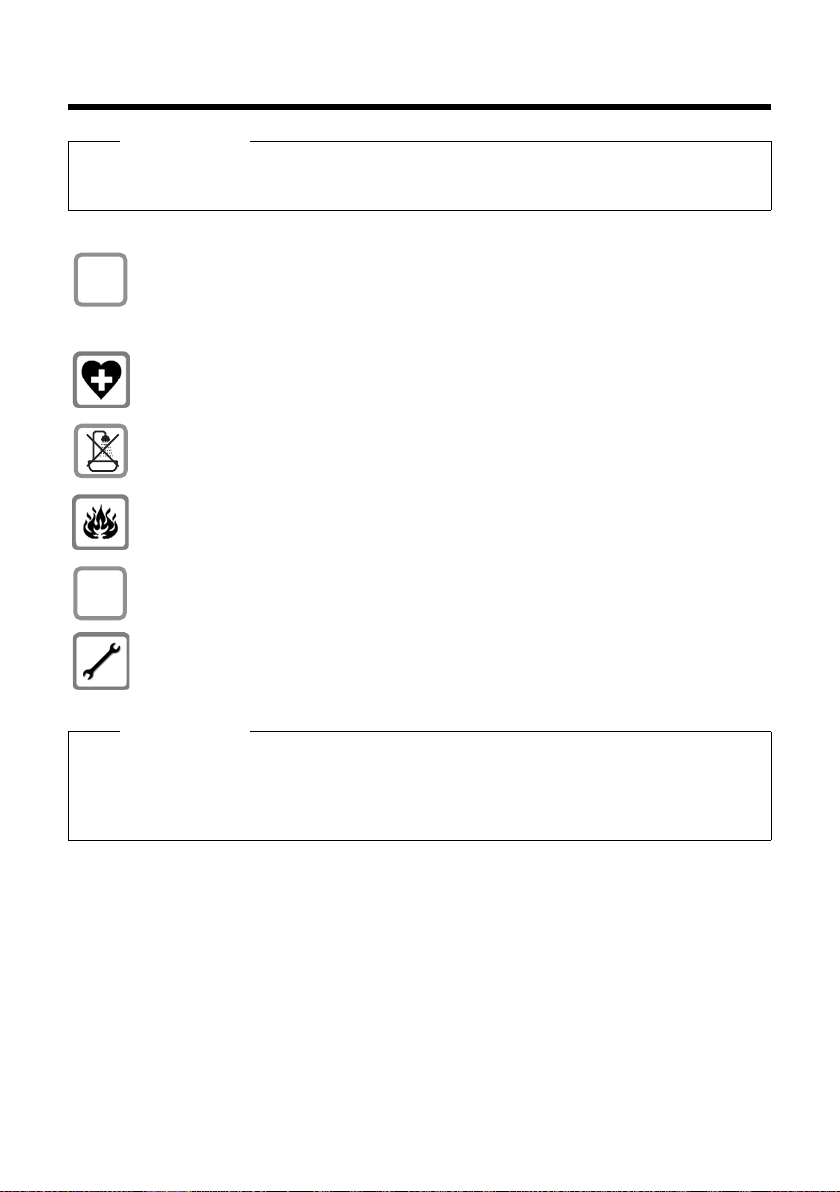
Turvaohjeet
$
ƒ
Tärk eä ä
Lue turvaohjeet ja käyttöohje ennen puhelimen käyttöönottoa.
Selitä lapsillesi ohjeiden sisältö ja kerro puhelimen käyttöön liittyvistä vaaroista.
Käytä vain mukana toimitettua verkkolaitetta, jonka tyyppikoodi on merkitty tukiaseman pohjaan.
Käytä faksin ja kiinteän verkon sekä ISDN-, LAN- ja luuriliitäntöihin vain toimitussisältöön kuuluvia johtoja. Kytke johdot vain niille tarkoitettuihin liitäntöihin.
Laite voi aiheuttaa häiriöitä terveydenhuollossa käytettäviin laitteisiin. Huomioi
siis ympäristön tekniset rajoitukset ja vaatimukset esim. sairaalassa.
Älä sijoita puhelinta kylpyhuoneeseen tai kosteisiin tiloihin. Puhelinta ei ole roiskevesisuojattu.
Älä käytä puhelinta räjähdysalttiissa ympäristössä, esim. lakkaamossa.
Kun luovutat Gigaset-puhelimen toiselle henkilölle, anna myös käyttöohje.
Tur vao hje et
Älä käytä viallisia puhelimia, sillä ne saattavat aiheuttaa häiriötä muihin laitteisiin.
Korjauta mahdolliset viat huoltopalvelussa.
Ohjeita
u Analogisiin TAE/ISDN-liittymiin saa liittää vain sisätiloissa (rakennuksissa) käytettäviä
päätelaitteita.
u Tässä käyttöohjeessa on kuvattu myös toimintoja, jotka eivät välttämättä ole käytettä-
vissä kaikissa maissa tai kaikkien operaattoreiden verkoissa.
9
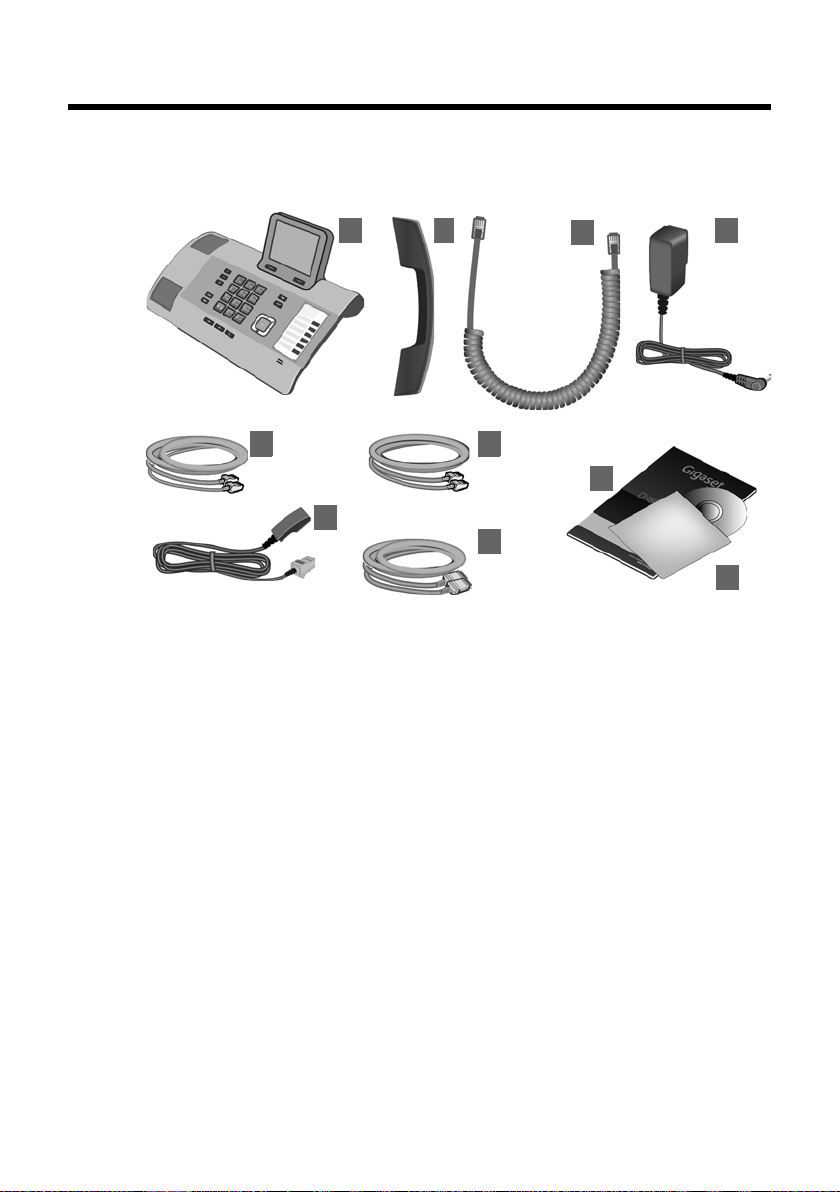
Puhelimen käyttöönotto
9
10
3
2
6
1 4
5 7
8
Puhelimen käyttöönotto
Pakkauksen sisällön tarkistus
1 Tukiasema
2 Tukiasemaan liitettävä luuri
3 Liitäntäjohto (spiraali), jolla luuri liitetään tukiasemaan
4 Virtajohto, jolla tukiasema liitetään verkkovirtaan
5 Puhelinjohto, jolla luuri liitetään ISDN-verkkoon (8-napainen liitin, jossa on
2 Mini-Western-pistoketta 8/8; 4 sisäistä napaa varattu, kevyesti litistetty johto)
6 Puhelinjohto, jolla tukiasema liitetään analogiseen kiinteään verkkoon
(TAE RJ45 8-napainen; 2 ulkoista napaa varattu, kevyesti litistetty johto)
7 Johto, jolla faksi liitetään tukiasemaan (6-napainen liitin, 2 Mini-Western-pisto-
ketta 6/6)
8 Ethernet-(LAN)-johto (Cat 5, jossa on 2 RJ45-Western-modulaariliitintä), jolla
tukiasema liitetään reitittimeen (LAN/Internet) tai tietokoneeseen
9 Pikaohjeet
10 CD
10
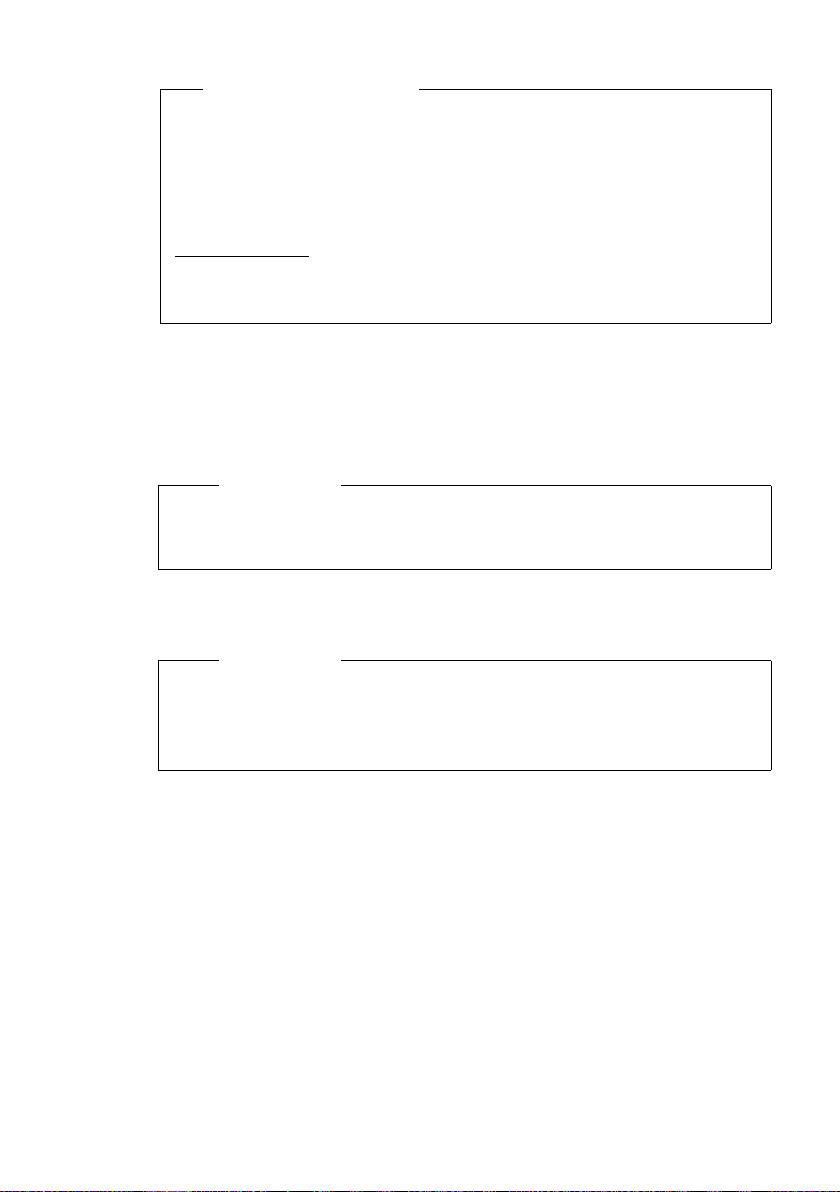
Ohjelmistopäivitykset
Tässä käyttöohjeessa kuvataan tukiaseman perustoiminnot ohjelmistoversiosta 56.00 alkaen.
Kun Gigaset-puhelimeen on saatavilla uusia toimintoja, julkaistaan tukiaseman
ohjelmistopäivitys, jonka voit ladata puhelimeesi (
käyttöön tulee päivitysten myötä muutoksia, myös uusi versio käyttöohjeesta
tai käyttöohjeen täydennys on ladattavissa Internetistä osoitteesta
www.gigaset.com
Avaa oman puhelinmallisi tuotesivut. Siellä on linkki käyttöohjeisiin.
Puhelimeen ladatun ohjelmistopäivityksen versio, ¢s. 148.
.
Tukiaseman sijoittaminen
Tukiasema on tarkoitettu käytettäväksi kuivissa sisätiloissa, joiden lämpötila on
+5 °C...+45 °C.
¤ Sijoita tukiasema huoneistossa tai talossa keskeiselle paikalle.
Ohje
Tukiasemaan määritettyjä luureja voidaan käyttää tukiaseman kantama-alueella. Kantama-alue on ulkona jopa 300 m ja rakennuksissa jopa 50 m. Laitteen
kantama-alue pienenee, kun Eko-tila on käytössä (¢ s. 106).
Laitteen jalkojen ei pitäisi jättää jälkiä alustalle. Koska kalusteissa käytetään useita
erilaisia lakkoja ja pinnoitteita, emme kuitenkaan voi taata, ettei alustalle jää jälkiä.
Puhelimen käyttöönotto
¢ s. 135). Jos tukiaseman
Tärk eä ä
u Älä koskaan säilytä puhelinta liian lämpimässä paikassa, kuten suorassa
auringonpaisteessa tai lämpöpatterin tai muiden sähkölaitteiden lähellä.
u Suojaa Gigaset-puhelinta kosteudelta, pölyltä, syövyttäviltä nesteiltä ja höy-
ryltä.
11
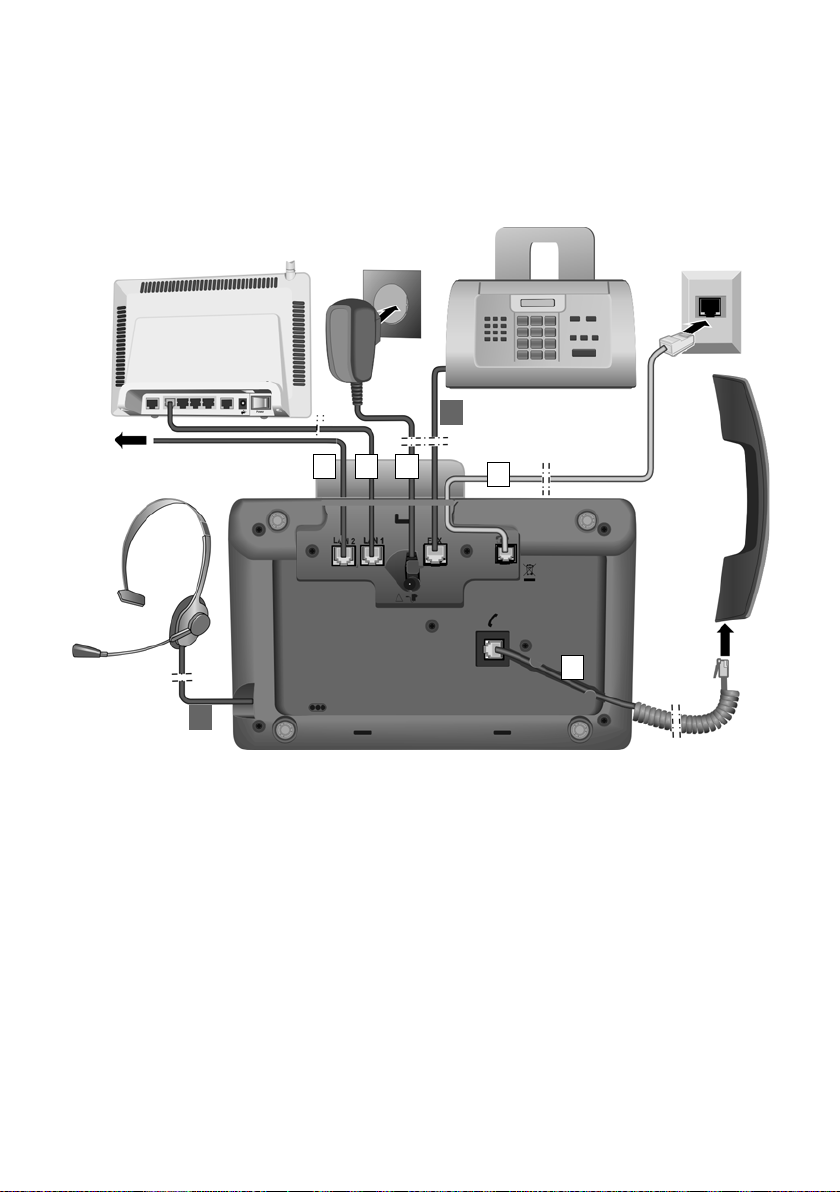
Puhelimen käyttöönotto
1
2
34
6
7
5
Tukiaseman liittäminen
Tässä kuvassa näkyvät tukiaseman kaikki liitännät. Tämä luku sisältää yksityiskohtaiset kuvaukset eri liitännöistä. Tukiasemasta on muodostettava yhteys kiinteään
puhelinverkkoon ja Internetiin seuraavan kuvan mukaisesti, jotta puhelimella voidaan soittaa kiinteän puhelinverkon puheluita sekä IP-puheluita.
Tietokone
12
Tee kytkennät tässä järjestyksessä:
1 Liitä luuri tukiasemaan.
2 Yhdistä tukiasema puhelinverkkoon (analogiseen kiinteään verkkoon tai
ISDN-verkkoon).
3 Liitä tukiasema virtalähteeseen.
4 Liitä tukiasema reitittimeen Internet-yhteyden muodostamista varten
(reitittimen ja erillisen modeemin tai modeemin sisältävän reitittimen kautta).
Tee tukiaseman asetukset web-käyttöliittymän kautta.
5 Toisen LAN-liitännän LAN2 kautta voit liittää tukiaseman tietokoneeseen (halu-
tessasi) - jos esimerkiksi haluat liittää tietokoneen reitittimeen. Tukiasema toimii
tällöin kytkimenä.
6 Liitä tukiasema faksiin (
7 Liitä lankakuuloke tukiasemaan.
Lisätietoja kuulokkeen käytöstä, katso s. 121 ja s. 50 sekä s. 52.
Bluetooth-kuulokkeen liittäminen ja käyttö, katso s. 114 ja s. 50 sekä s. 52.
¢ s. 120).
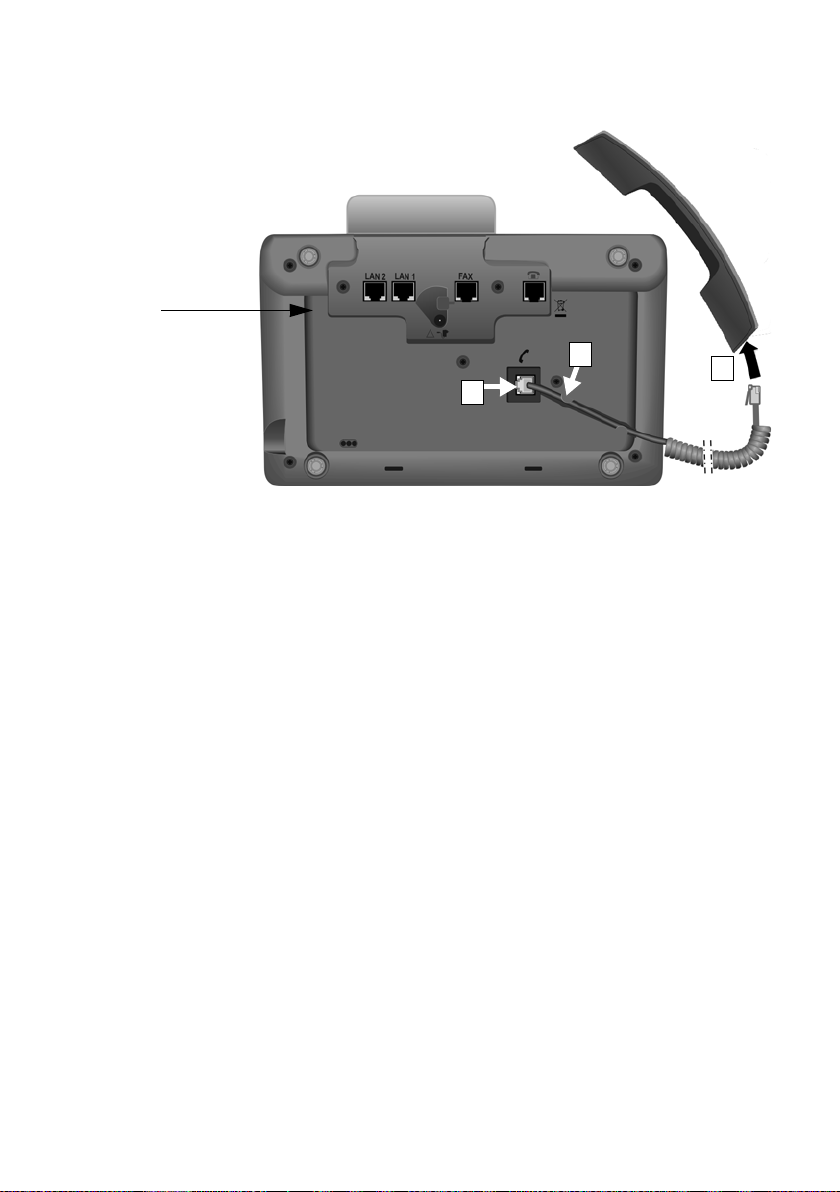
Puhelimen käyttöönotto
3
1
2
Tukiaseman
pohja
1. Luurin liittäminen tukiasemaan
1 Kytke liitinjohdon pitkässä, suorassa päässä oleva pistoke symbolilla
^varustettuun liitinpaikkaan tukiaseman pohjassa.
2 Paina johdon suora osa johtouraan.
3 Kytke liitinjohdon toinen pistoke luurissa olevaan liitinpaikkaan.
13
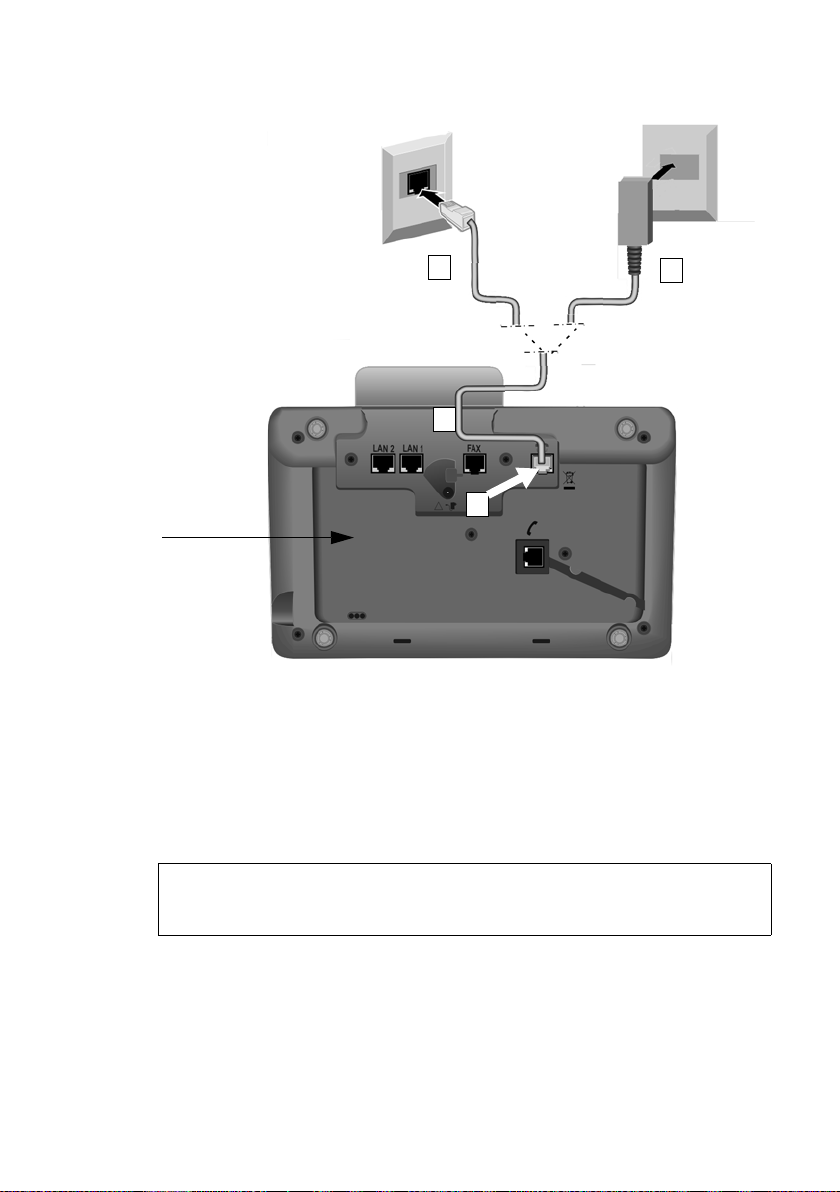
Puhelimen käyttöönotto
3b
2
1
Tukiaseman
pohja
3a
2. Tukiaseman yhdistäminen puhelinverkkoon
14
1 Pujota puhelinjohdon pää kotelon takana olevasta aukosta.
– Käytä 8-napaista johtoa, jossa on kaksi Mini-Western-liitintä 8/8, jos haluat
liittää puhelimen ISDN-verkkoon (
– Käytä RJ11-pistokkeella varustettua TAE-liitinjohtoa, jos haluat liittää puheli-
men kiinteään verkkoon (
2 Kytke puhelinjohto symbolilla ] merkittyyn liitäntään tukiaseman pohjassa.
3 Kytke sitten puhelinjohto ISDN- tai kiinteän verkon liitäntään.
Gigaset-puhelin tunnistaa automaattisesti verkon, johon se on kytketty. Asennusapuri kehottaa myöhemmin tekemään verkkokohtaiset asetukset
¢ s. 18).
(
¢ s. 10, kaapeli 6).
¢ s. 10, kaapeli 5).
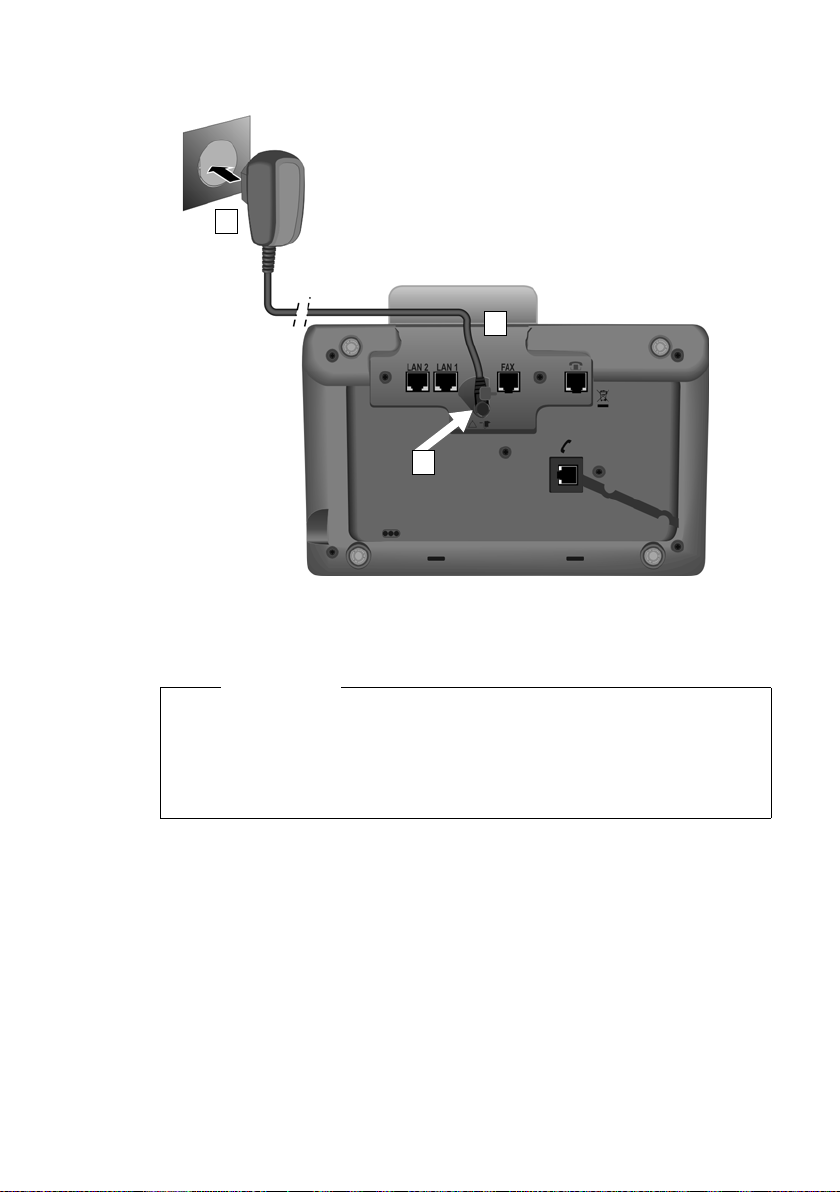
Puhelimen käyttöönotto
1
3
2
3. Tukiaseman liittäminen virtalähteeseen
1 Pujota virtajohdon pieni liitin kotelon takana olevasta aukosta.
2 Kytke liitin symbolilla \ merkittyyn liitinpaikkaan tukiaseman pohjassa.
3Kytke sen jälkeen virtajohto verkkovirtaan.
Tär ke ää
u Virtajohdon on oltava aina kytkettynä verkkovirtaan käytön aikana, sillä
tukiasema ei toimi ilman virtasyöttöä.
u Käytä vain toimitukseen kuuluvaa virtajohtoa ja puhelinjohtoa.
Eri puhelinpistokkeiden lankojen järjestykset saattavat poiketa toisistaan
(Lankojen järjestys
Nyt voit soittaa puhelimella kiinteän puhelinverkon tai ISDN-verkon kautta ja
sinut tavoittaa
rosta.
Kun tukiaseman vastaaja on nauhoitustilassa, siinä on päällä vakioviesti
¢ s. 96).
(
kiinteän verkon puhelinnumerosta tai ISDN-verkon päänume-
¢ s. 152).
15
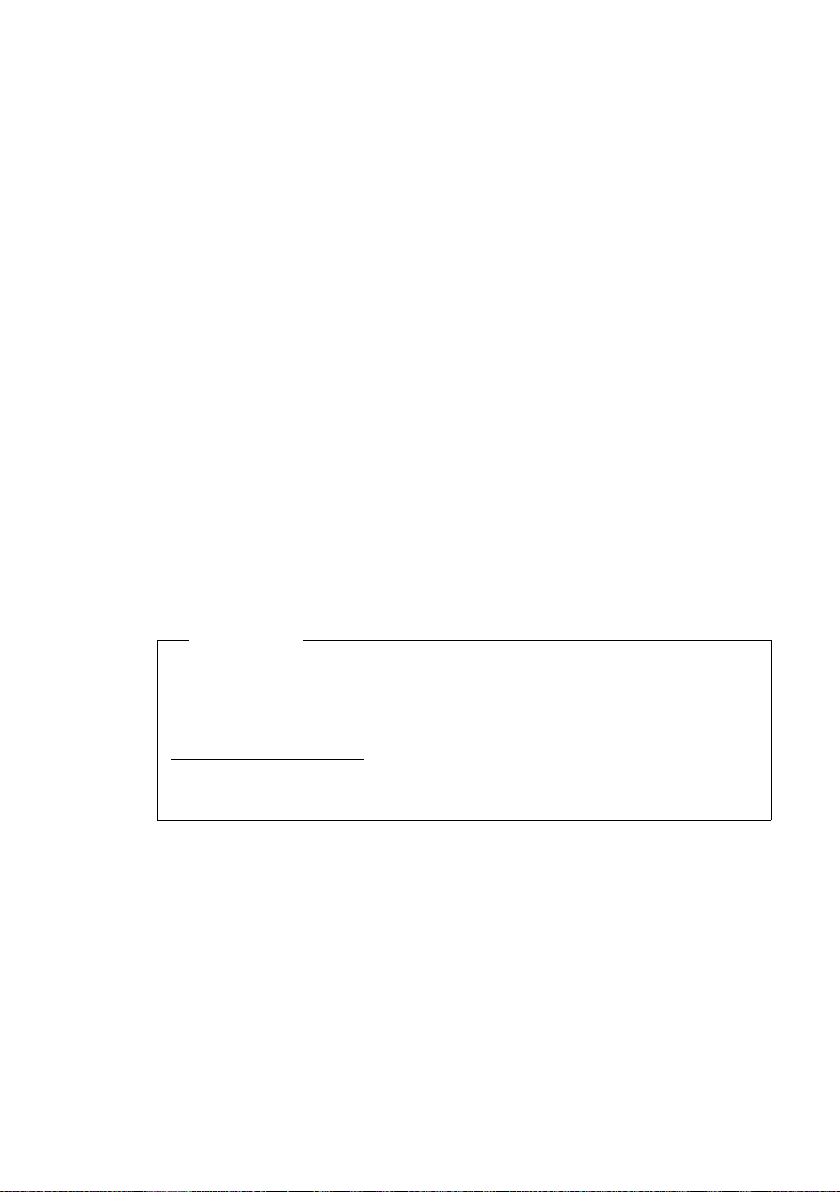
Puhelimen käyttöönotto
4. Tukiaseman yhdistäminen reitittimeen (Internetiin) tai tietokoneeseen
Tukiasemassa on kaksi LAN-liitäntää, joilla tukiasemaan voidaan liittää reititin ja/tai
tietokone.
Reititinliitäntää tarvitaan IP-puheluihin (Voice over Internet Protocol). Voit perustaa
tukiasemaan jopa kuusi eri operaattorin IP-tiliä (puhelinnumeroa) ja tehdä niiden
asetukset.
Myös nämä puhelimen toiminnot edellyttävät, että tukiasema on reititinyhteydessä:
u Automaattinen tieto siitä, että Internetissä on saatavana tukiaseman uusi ohjel-
mistoversio.
u Tukiaseman päivämäärän ja kellonajan synkronointi Internetin aikapalvelimen
kanssa.
u Infopalveluiden ja/tai verkossa olevien puhelinluetteloiden (verkkopuhelinluet-
telo) käyttö rekisteröidyissä luureissa.
Tukiaseman on oltava tietokoneyhteydessä (reitittimen kautta tai suoraan), kun
haluat käyttää näitä tukiaseman toimintoja:
u Tehdä tukiaseman asetukset web-käyttöliittymän kautta.
u Käyttää Gigaset QuickSync over Ethernet -ohjelmaa, jolla valitaan numeroita
tietokoneelta (esim. tietokoneen osoitekirjasta) tai ladataan kuvia tai soittoää-
niä tietokoneelta tukiasemaan.
Internet-yhteyttä varten tarvitset reitittimen, jok a on yhdistetty modeemin (voi olla
sisäänrakennettu reitittimeen) kautta Internetiin.
16
Ohje
Internet-puheluihin tarvitaan laajakaistaliittymä (esim. DSL), jossa voi olla kiinteä kuukausimaksu (suositus) tai tiedonsiirron määrään perustuva hinnoittelu.
Lisäksi tarvitaan reititin, jonka kautta puhelin yhdistetään Internetiin. Luettelo
suositeltavista reitittimistä löytyy Internet-osoitteesta:
www.gigaset.com/service
Avaa Usein kysyttyä (FAQ) -osio ja valitse oma Gigaset IP -puhelimesi.
Etsi esim. hakusanallarouter (reititin, vain englanniksi).
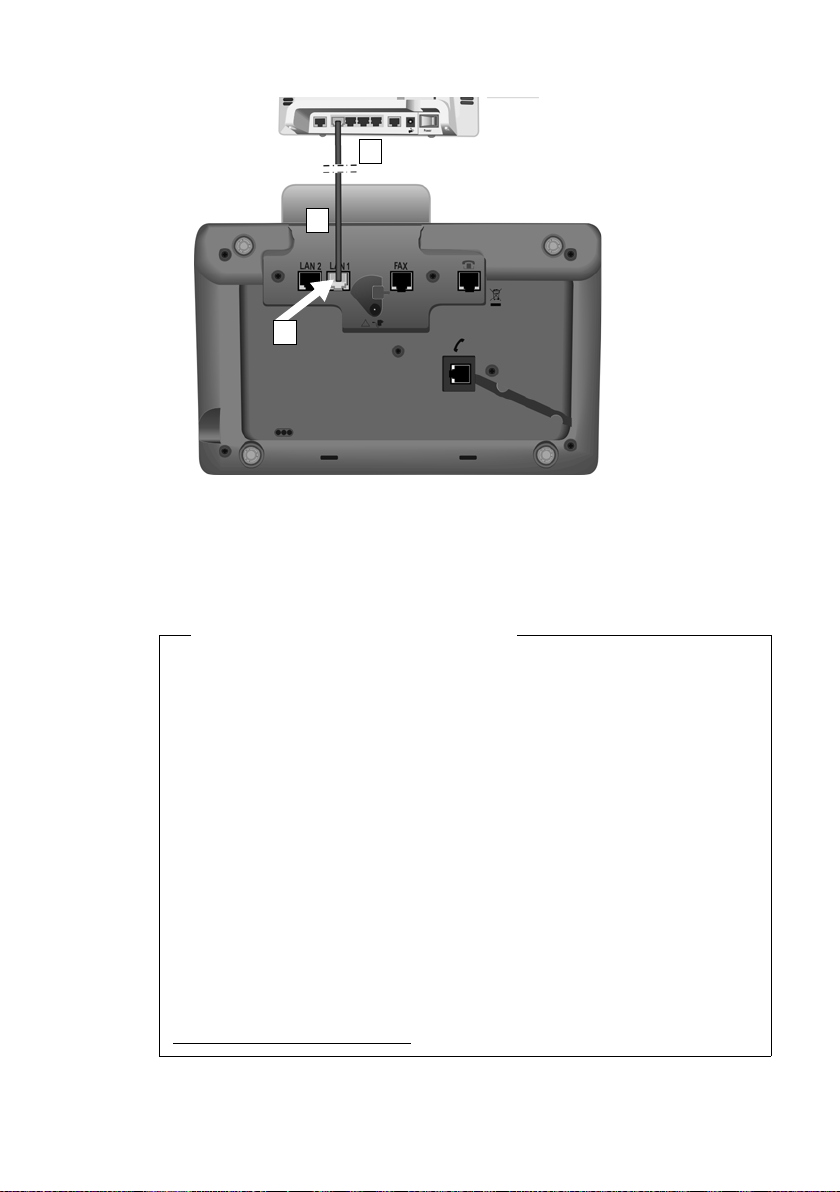
Puhelimen käyttöönotto
1
2
3
1 Pujota toimitukseen kuuluvan Ethernet-johdon (Cat 5, jossa on kaksi
RJ45-Western-modulaariliitintä) pää kotelon takana olevasta aukosta.
2 Kytke Ethernet-johdon pistoke tukiaseman pohjassa olevaan LAN-liitäntään.
3 Kytke Ethernet-johdon toinen pistoke reitittimen LAN-liitäntään tai tietokoneen
LAN-liitäntään.
Tärkeä huomautus tietosuojasta
Kun puhelin on yhdistetty reitittimeen, puhelin muodostaa automaattisesti
yhteyden Gigaset-tukipalvelimeen (Support Server), jotta laitteiden asetukset
on helpompi tehdä ja yhteys internet-palveluihin on mahdollinen.
Tästä syystä jokainen laite lähettää kerran päivässä seuraavat laitekohtaiset
tiedot:
u Sarjanumero / tuotenumero
u MAC-osoite
u LAN-verkossa olevan Gigaset-puhelimen IP-osoite / porttinumerot
u Laitteen nimi
u Ohjelmistoversio
Tukipalvelin yhdistää tiedot palvelimella jo oleviin laitekohtaisiin tietoihin:
u Gigaset.net-puhelinnumero
u Järjestelmä-/laitekohtaiset salasanat
Lisätietoja Gigaset.net-palvelun yhteydessä olevista tallennetuista tiedoista
löytyy internetistä osoitteesta:
www.gigaset.net/privacy-policy
Voit nyt muodostaa IP-yhteyden Gigaset.netin sisällä (¢ s. 55).
17
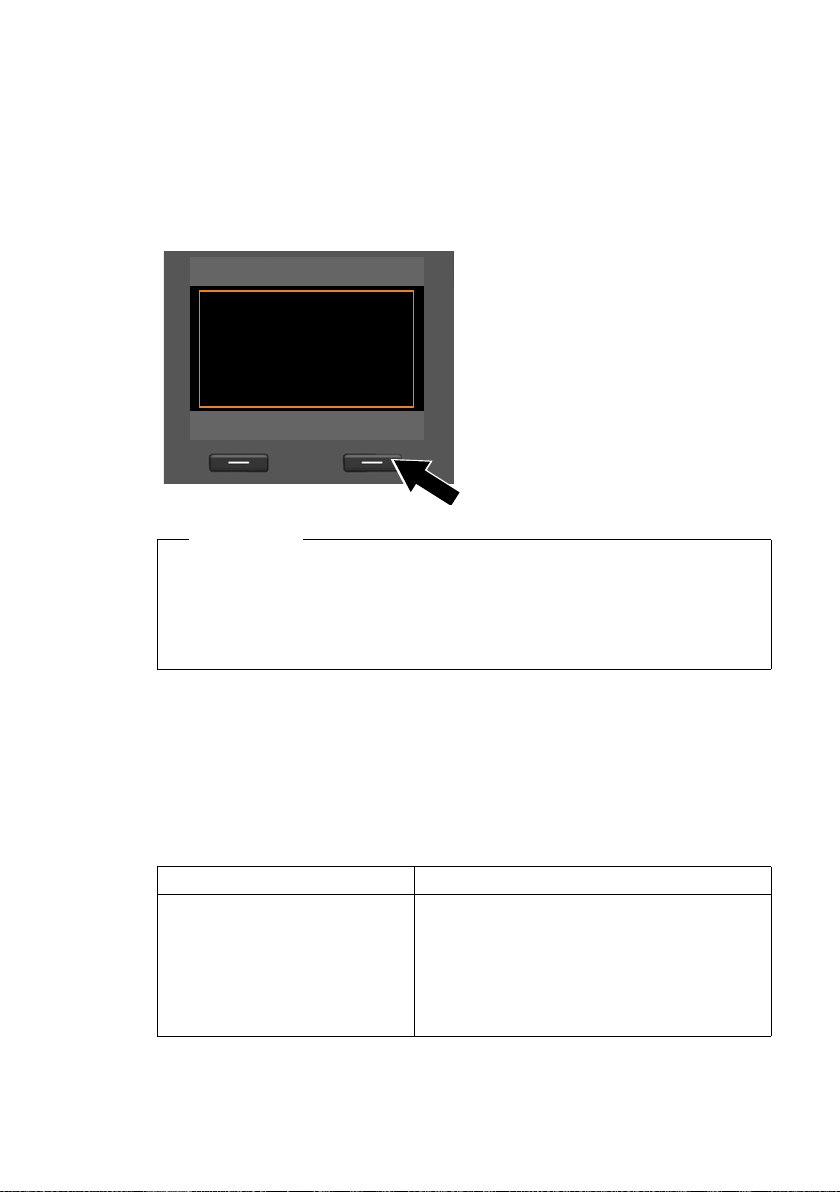
Puhelimen käyttöönotto
Asennus - Tervetuloa
?
Tar vit setko apua
puhelimen
asennuksessa?
Ei Joo
Tukiaseman käyttöönotto – Asennusapuri
Ohjelmisto käynnistyy, kun puhelin on kytketty verkkovirtaan. Puhelin tarkistaa,
mihin verkkoon se on liitetty.
Jos tukiasemalla ei ole vielä luotu yhteyksiä, asennusapuri käynnistyy. Asennusapurin avulla voit tehdä kaikki puhelimen asetukset.
Näytöllä näkyy ilmoitus:
¤ Paina näppäintä §Joo§, asennus alkaa.
Ohjeita
u Asennusapuri käynnistyy vain, jos tukiasemaan ei ole vielä luotu yhteyksiä.
Jos yhteyksiä on jo luotu, voit käynnistää valikon kautta VoIP-apurin tai
ISDN-apurin.
u Asennusapuria voidaan käyttää vain tukiaseman kautta, ei tukiasemaan
rekisteröidystä luurista.
Asennusapuri sisältää useita peräkkäin käynnistyviä yksittäisiä apureita. Käynnistyvän yksittäisen apurin määräävät laitteen tyyppi ja verkot, joihin laite
on kytketty. Nämä yksittäiset apurit kuuluvat asennusapuriin:
1ISDN-apuri
2VoIP-apuri
3 Rekisteröintiapuri
4Yhteysapuri
Verkko Järjestys
ISDN- ja IP-verkot 1. ISDN-apuri
18
2. VoIP-apuri
3. Rekisteröintiapuri
4. Yhteysapuri
Sitten: Asennus on valmis
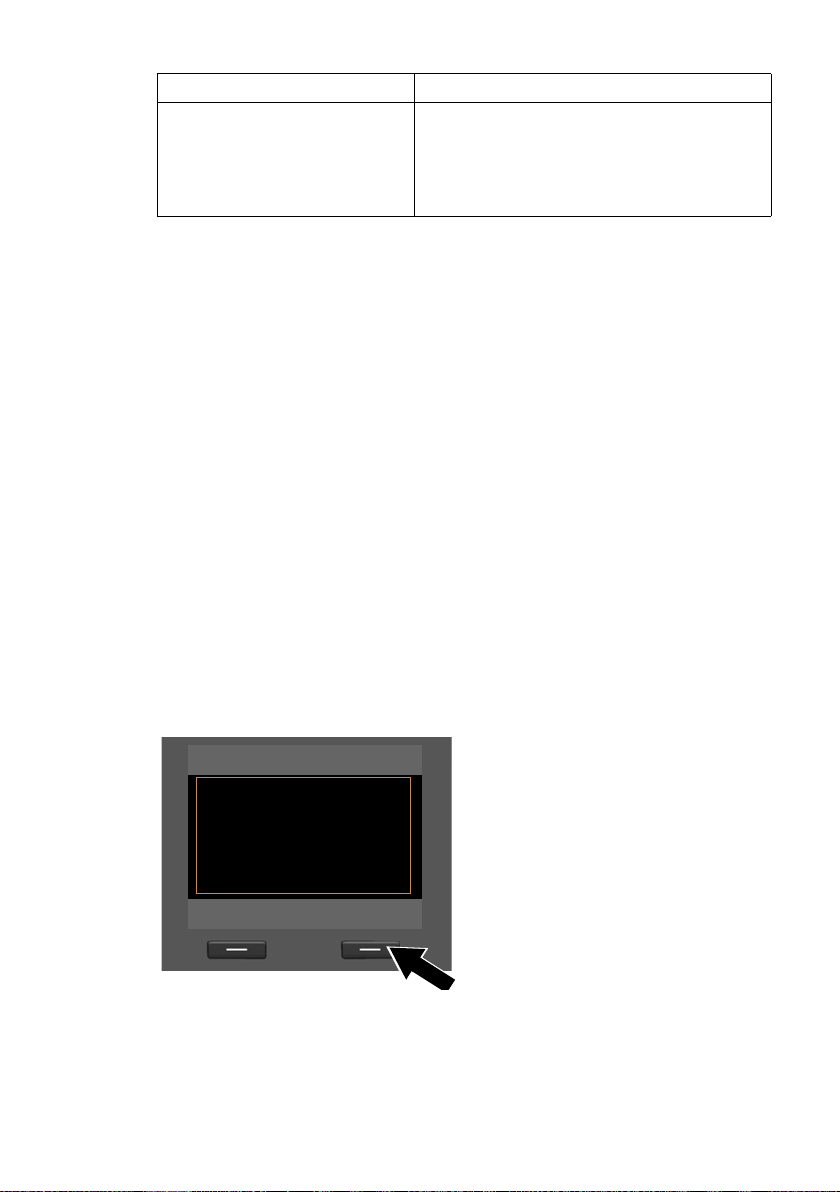
Puhelimen käyttöönotto
ISDN-apuri
?
Käynnistä
ISDN-asennusapuri?
Ei Joo
Verkko Järjestys
Kiinteä verkko ja IP-verkko 2. VoIP-apuri
3. Rekisteröintiapuri
4. Yhteysapuri
Sitten: Asennus on valmis
Tär ke ää:
u Kun asennusapuri on käynnissä, luureista ei voida avata tukiaseman Asetukset-
valikkoa.
u Voit keskeyttää asennusapurin käytön painamalla punaista lopetusnäppäintä
T pitkään. Näppäimellä
u Voit ohittaa yksittäisen asetuksen painamalla ohjausnäppäimen vasenta reunaa
u tai näyttönäppäintä
§OK§ tallennetut muutokset pysyvät muistissa.
§Ei§.
1. ISDN-apuri– Liittymän puhelinnumeron (MSN) haku/tallennus
Edellytys: Tukiasema on liitetty ISDN-verkkoon.
Kun ISDN-liittymä on avattu, operaattori on antanut käyttöösi useita omia puhelinnumeroita (MSN). Voit tallentaa tukiasemaan jopa 10 omaa puhelinnumeroa (MSN).
Jos tukiasemaan ei ole tallennettu vielä yhtään omaa numeroa, voit käyttää ISDNapuria ja
u hakea liittymän omat puhelinnumerot soittamalla puhelinkeskukseen (auto-
maattinen numerohaku) tai tallentaa numeron näppäilemällä
Ohje:
Osa ISDN-operaattoreista ei tue automaattista MSN-numerohakua. Jos palvelua
ei tueta, näppäile liittymän omat puhelinnumerot itse.
u asettaa saapuvien puheluiden numeron (MSN)
u asettaa soitettavien puheluiden numeron (MSN).
¤ Käynnistä asennus painamalla näyt-
tönäppäintä
§Joo§.
19
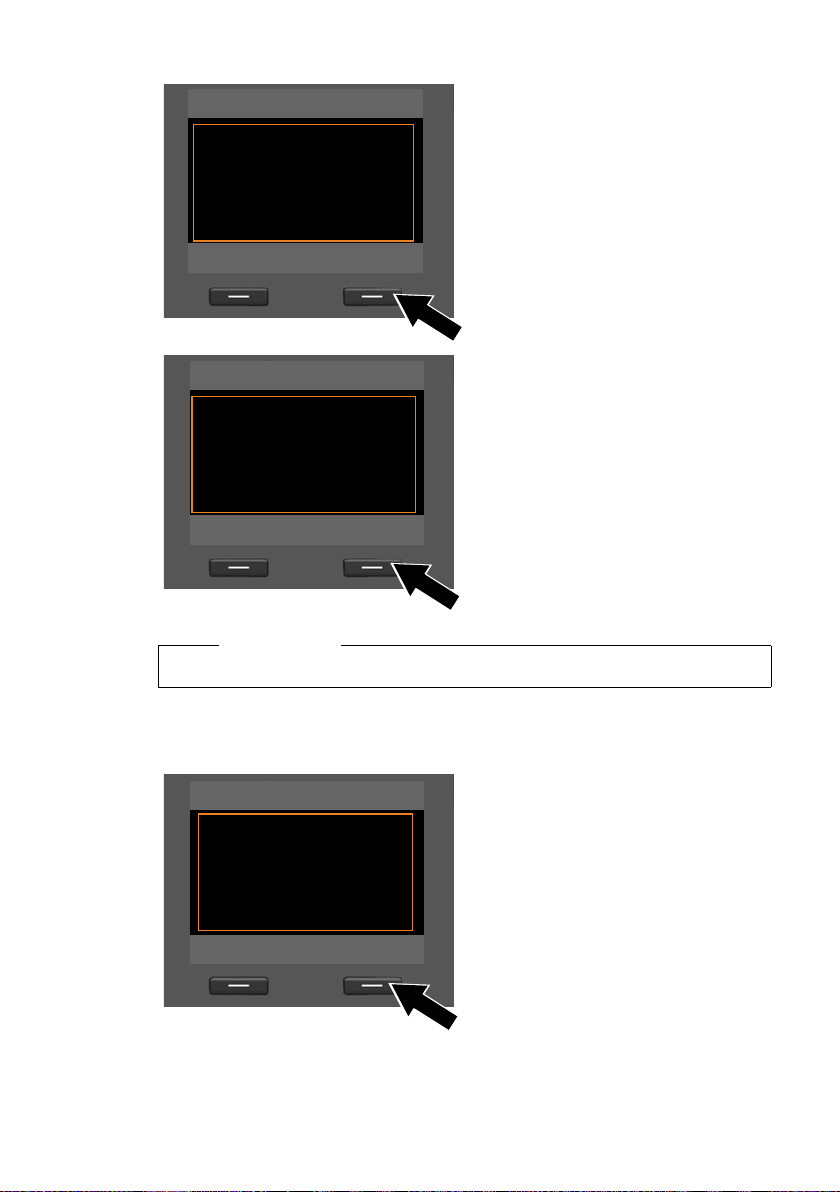
Puhelimen käyttöönotto
ISDN-apuri
Ð
Apurin avulla voit
tunnistaa ja
määritellä ISDN
puhelinnumeroita
(MSN:t).
OK
ISDN-apuri
Ð
MSN-asetukset
MSN1: 12345601
MSN2: 12345602
MSN3: 12345603
MSN4: 12345604
Vaih da OK
ISDN-apuri
Ð
Anna MSN-tiedot
Takaisin OK
¤ Käynnistä automaattinen numero-
haku painamalla näyttönäppäintä
§OK§. Toiminto kestää hetken.
Näytöllä näkyy Tunnistaa ISDNpuhelinnumeroita (MSN:t)..
Numeroiden haun onnistuttua näytöllä
näkyy omien puhelinnumeroiden
(MSN) luettelo.
¤ Sulje ISDN-apuri painamalla näyttö-
näppäintä
Näytöllä näkyy ISDN-asennus val-
mis.
§OK§.
Voit vaihtaa omien numeroiden nimen (¢s. 132).
Jos MSN-numeroiden haku ei onnistunut, näytöllä näkyy MSN:iä ei tunnistettu.
Puhelin kehottaa näppäilemään omat MSN-numerot itse:
20
Ohje
¤ Lisää MSN-numerot itse painamalla
näyttönäppäintä
§OK§.
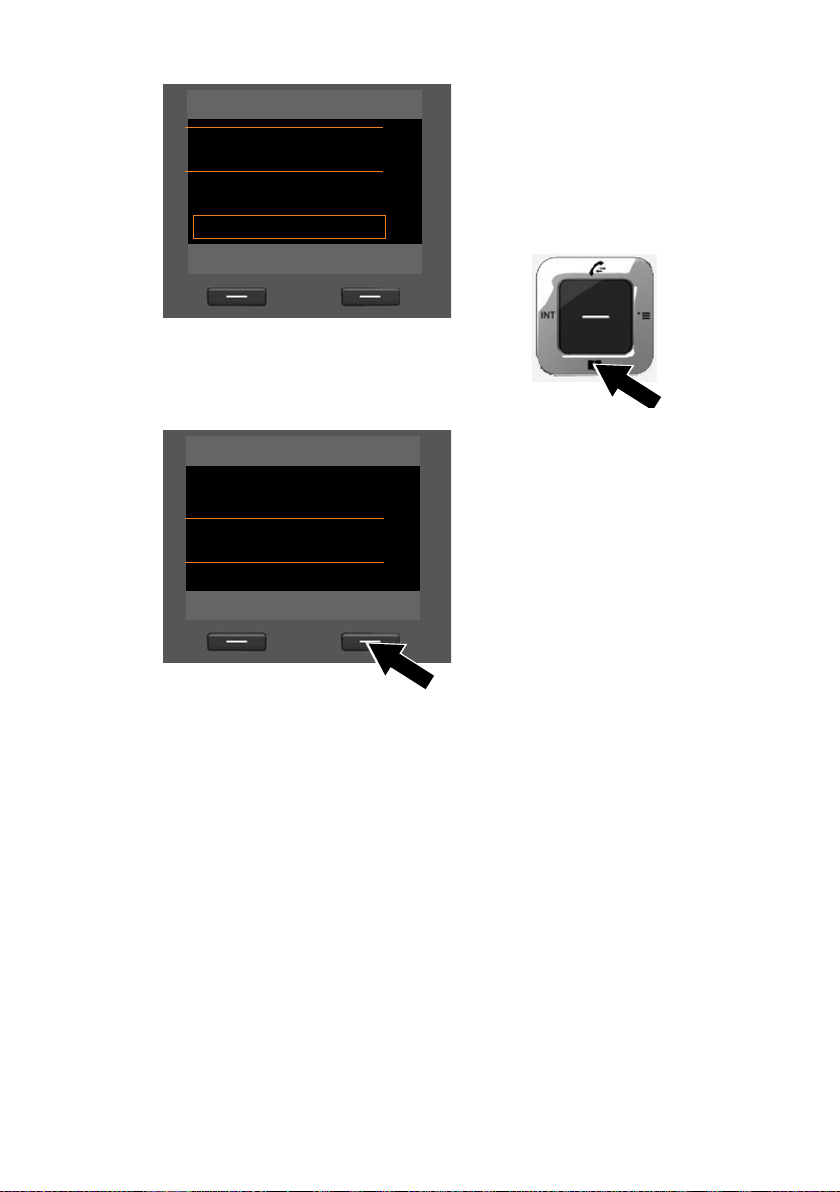
Puhelimen käyttöönotto
Määrittele MSN:t
MSN - Nimi:
|
MSN - Numero:
Abc
V
< C Tallenna
Määrittele MSN:t
MSN - Nimi:
W
MSN - Numero:
123456|
MSN - Nimi:
V
< C Tallenna
¤ Näppäile numeronäppäimillä nimi
omalle puhelinnumerollesi MSN1
(enintään 16 merkkiä). Jos et näppäile nimeä, numero tallentuu
nimellä MSN1.
¤ Siirry MSN-numeron syöttötilaan
painamalla ohjausnäppäintä alareunasta s.
¤ Näppäile 1. oma puhelinnumero
(MSN) (ilman suuntanumeroa, enintään 20 numeroa).
¤ Siirry seuraavaan kenttään paina-
malla uudelleen ohjausnäppäintä.
¤ Jos haluat määrittää muita omia
puhelinnumeroita, toimi edellisten
ohjeiden mukaan.
Näytöllä näkyy ISDN-asennus valmis.
¤ Kun olet syöttänyt viimeisen oman
MSN-numeron: Paina näyttönäp-
§Tallenna§.
päintä
21
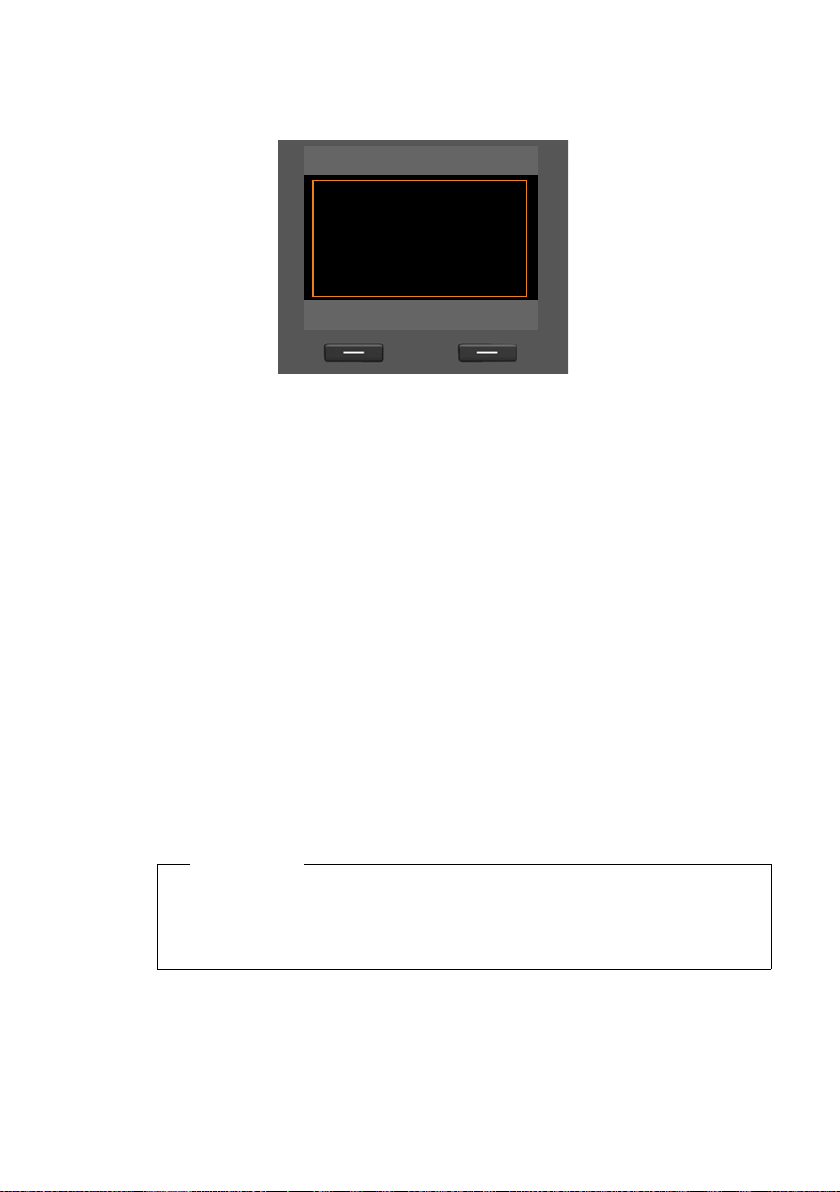
Puhelimen käyttöönotto
VoIP-apuri
?
Käynnistä
VoIP- apuri ?
Ei Joo
2. VoIP-apuri – IP-puheluasetusten määritys
Näytöllä näkyy seuraava ilmoitus:
IP-puheluiden, kiinteän verkon puheluiden ja matkapuhelinverkon puheluiden
soittaminen Internetin kautta edellyttää IP-puhelinoperaattorin palvelua, joka
tukee IP-puheluiden SIP-standardia.
Edellytys: Olet rekisteröitynyt (esim.tietokoneen kautta) IP-operaattorin palveluun
ja määrittänyt vähintään yhden IP-tilin.
IP-tilin yhteystiedot on annettava ennen IP-yhteyden käyttämistä. Ta rvittavat tiedot
saat IP-puhelinoperaattoriltasi. Näitä ovat:
Joko:
u Käyttäjänimi (mikäli IP-puhelinope-
raattori tätä vaatii).
Se on tilisi käyttäjätunnus (Caller-ID),
yleensä sama kuin puhelinnumerosi.
u Rekisteröintitunnus tai kirjautumis-
tunnus
u IP-puhelinoperaattorin salasana
u IP-puhelinoperaattorin yleiset ase-
tukset (palvelinosoitteet jne.)
Tai :
u Automaattisten asetusten koodi
(Activation Code)
22
Gigaset-puhelimen VoIP-apuri auttaa tietojen syötössä.
Ohjeita
Voit määrittää enintään kuusi IP-yhteyttä. IP-yhteys määritetään puhelimen
käyttöönoton yhteydessä (kun IP-yhteyksiä ei ole vielä määritetty). Voit määrittää myöhemmin lisää IP-yhteyksiä VoIP-apurin avulla (
web-käyttöliittymällä.
¢ s. 133) tai
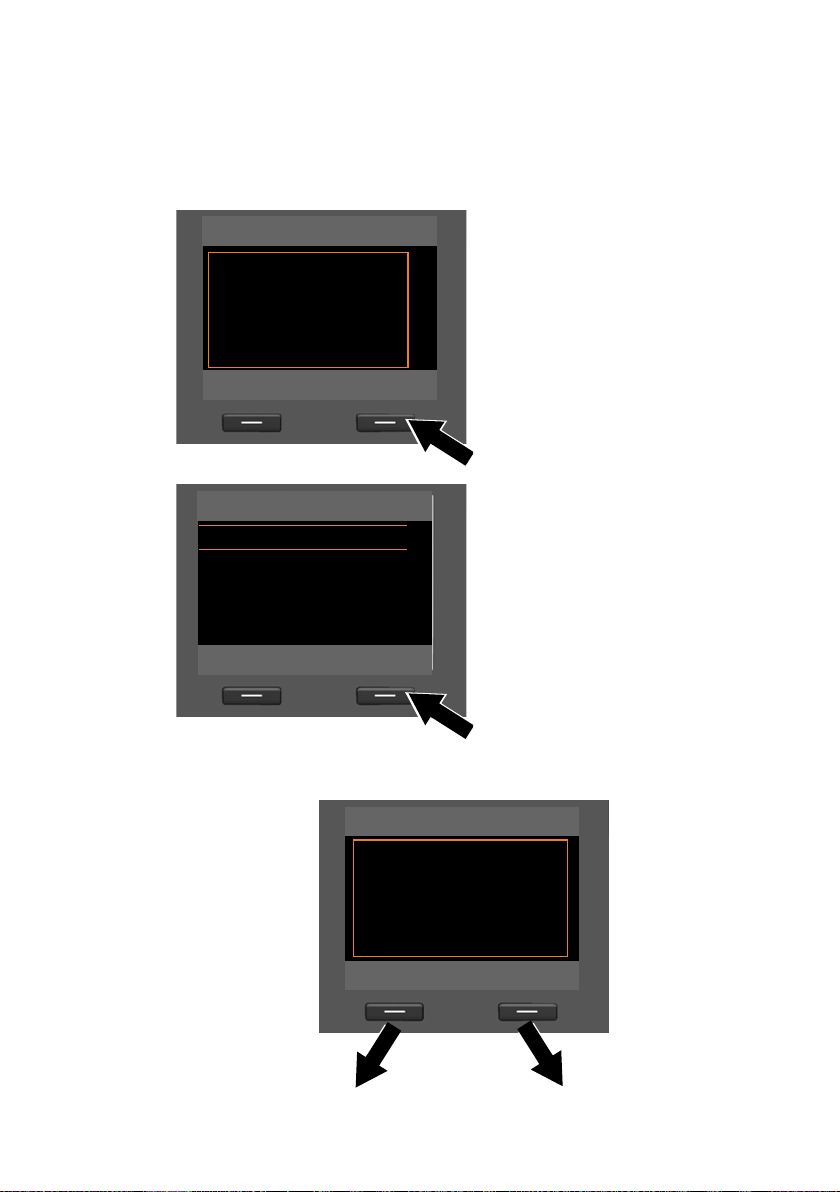
Puhelimen käyttöönotto
VoIP -apu ri Ð
Apurin avulla voit
tehdä IP-tilin
asetuksia ja
rekisteröityä palvelun
käyttäjäksi.
V
OK
Valitse IP-tili
IP 1
´
IP 2
´
IP 3
´
IP 4
´
IP 5
´
V
Takaisin OK
VoIP-apuri
?
Onko sinulla
automaattisten
asetusten koodia?
Ei Joo
VoIP-apurin käynnistys
Edellytys: Tukiasema on liitetty reitittimeen. Reititin on muodostanut Internet-
yhteyden (
¢ s. 16).
¤ Käynnistä VoIP-apuri painamalla ohjausnäppäintä keskeltä w tai painamalla
oikeanpuoleista näyttönäppäintä
§Joo§.
Näytöllä näkyvät VoIP-apurin tiedot.
¤ Selaa tietoja painamalla ohjausnäp-
päintä alareunasta s.
¤ Jatka painamalla näyttönäppäintä
§OK§.
Näytölle avautuu mahdollisten
IP-yhteyksien luettelo (IP 1 - IP 6).
Määritetyt IP-yhteydet on merkitty
symbolilla ³.
Näytöllä näkyy seuraava ilmoitus:
¤ Valitse yhteys painamalla ohjaus-
näppäimen alareunaa s.
¤ Jatka painamalla näyttönäppäintä
§OK§.
23
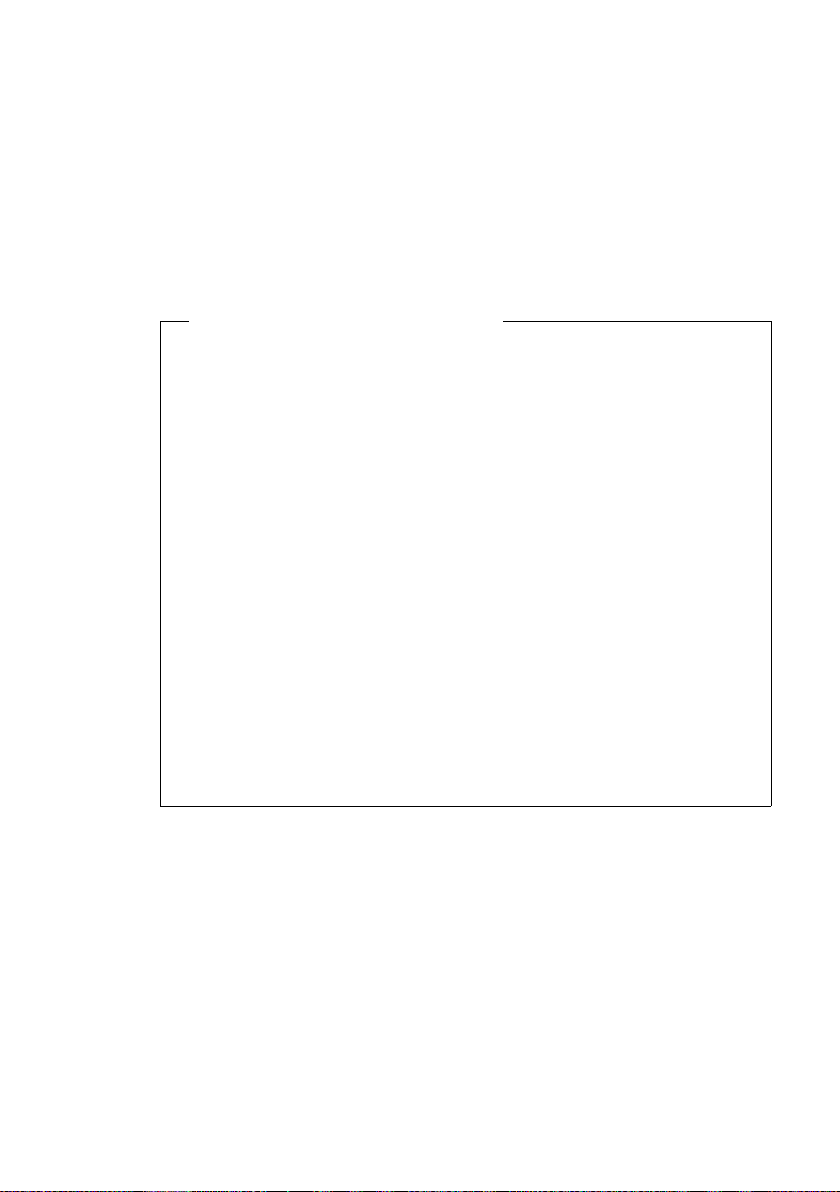
Puhelimen käyttöönotto
Olet saanut IP-puhelinoperaattorilta
rekisteröintitunnuksen/salasanan ja
tarvittaessa käyttäjänimen:
¤ Paina näyttötekstin §Ei§ alapuolella
olevaa näppäintä.
¤ Lue lisää kappaleesta
”IP-puhelinoperaattorin tietojen
¢ s. 25.
lataus”
Olet saanut IP-puhelinoperaattoriltasi
automaattisten asetusten koodin
(Activation Code):
¤ Paina näyttötekstin §Joo§ alapuolella
olevaa näppäintä.
¤ Lue lisää kappaleesta
”Automaattisten asetusten koo-
din syöttäminen”
¢ s. 25.
Ei Internet-yhteyttä:
Puhelimessa on oltava Internet-yhteys, jotta puhelin voidaan rekisteröidä IPoperaattorin palveluun. Jos yhteyttä ei voitu muodostaa, näytöllä näkyy toinen
seuraavista ilmoituksista:
u Jos puhelin ei voi muodostaa reititinyhteyttä, näytöllä näkyy IP-osoitetta ei
ole saatavilla.
Tarkista reitittimen ja tukiaseman välinen liitäntä ja reitittimen asetukset.
Puhelimeesi on esiasetettu muuttuva IP-osoite. Jotta reititin tunnistaa puhe-
limen, on myös reitittimessä otettava käyttöön muuttuva IP-osoite
eli reitittimen DHCP-palvelimen on oltava päällä.
Ellei reitittimen DHCP-palvelinta voida ottaa käyttöön, puhelimelle on määritettävä kiinteä IP-osoite (
u Jos puhelin ei voi muodostaa Internet-yhteyttä, näytöllä näkyy Internet-
yhteyttä ei ole.
IP-palvelimeen ei saada yhteyttä juuri nyt. Kokeile yhteyden muodostamista
myöhemmin uudelleen.
Muutoin: Tarkista reitittimen ja modeemin välinen liitäntä tai DSL-yhteys ja
reitittimen asetukset.
¢ s. 131).
¤ VoIP-apuri suljetaan painamalla §OK§.
Avaa apuri myöhemmin uudelleen valikon kautta, kun haluat tehdä
IP-yhteyden asetukset.
24
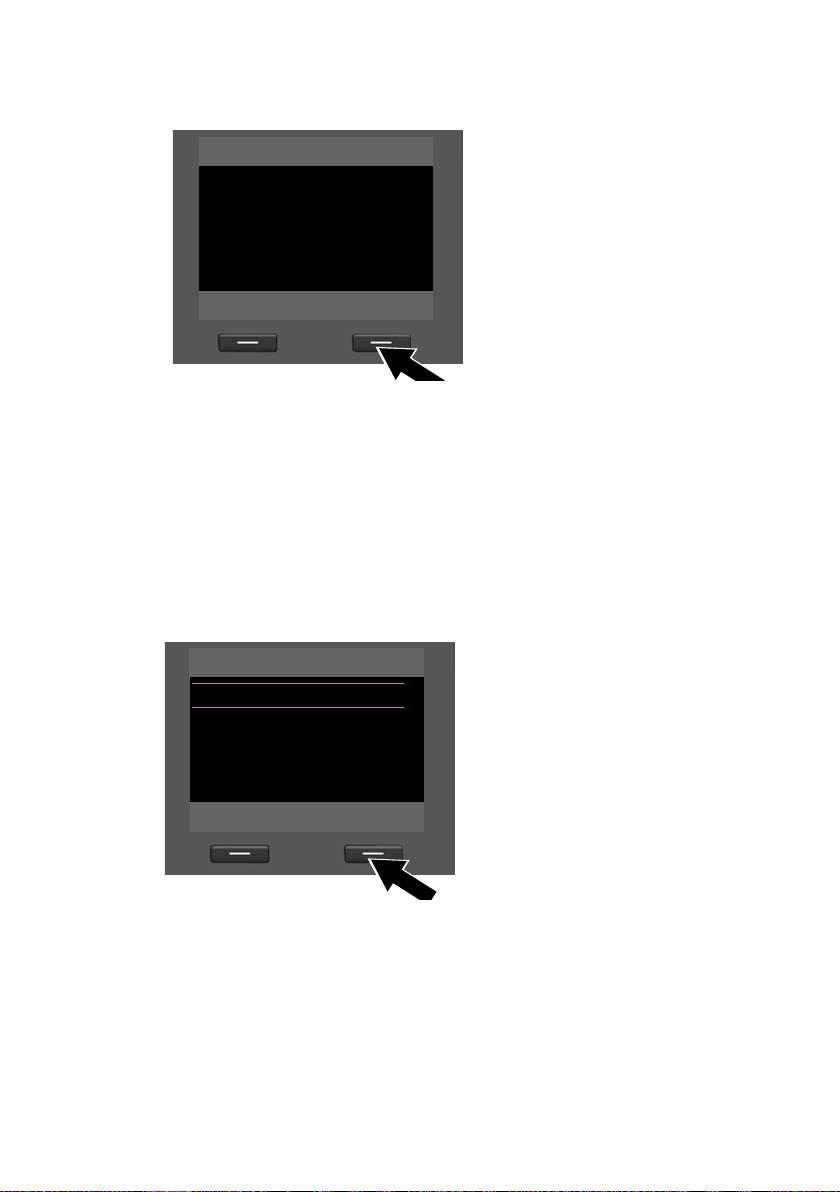
Puhelimen käyttöönotto
VoIP-apuri
Automaattisten
asetusten koodi:
fg
V
< C OK
Valitse maa
Maa 1
Maa 2
Maa 3
Maa 4
Maa 5
V
Tak ai si n O K
Automaattisten asetusten koodin syöttäminen
¤ Näppäile operaattorin antama auto-
maattisten asetusten koodi (enintään 32 merkkiä).
¤ Paina näyttötekstin §OK§ alapuolella
olevaa näppäintä.
Kaikki IP-puheluissa tarvittavat tiedot ladataan suoraan Internetistä puhelimeen.
Kun kaikkien tietojen lataus onnistui, näytöllä näkyy teksti IP-tilisi on rekisteröity
operaattorin palveluun.
¤ Lue lisää kappaleesta ”3. Rekisteröintiapuri”, s. 29.
IP-puhelinoperaattorin tietojen lataus
Yhteysapuri muodostaa yhteyden Internetissä olevaan Gigaset-asetuspalvelimeen.
Sieltä voit ladata useiden eri IP-operaattoreiden yleiset tiedot.
Hetken kuluttua näet seuraavan ilmoituksen:
Maaluettelo ladataan.
¤ Paina ohjausnäppäintä ylä- tai ala-
reunasta niin kauan, kunnes näytöllä on valittuna puhelimen käyttömaa.
¤ Vahvista valinta painamalla
näyttötekstin
näppäintä.
§OK§ alla olevaa
25
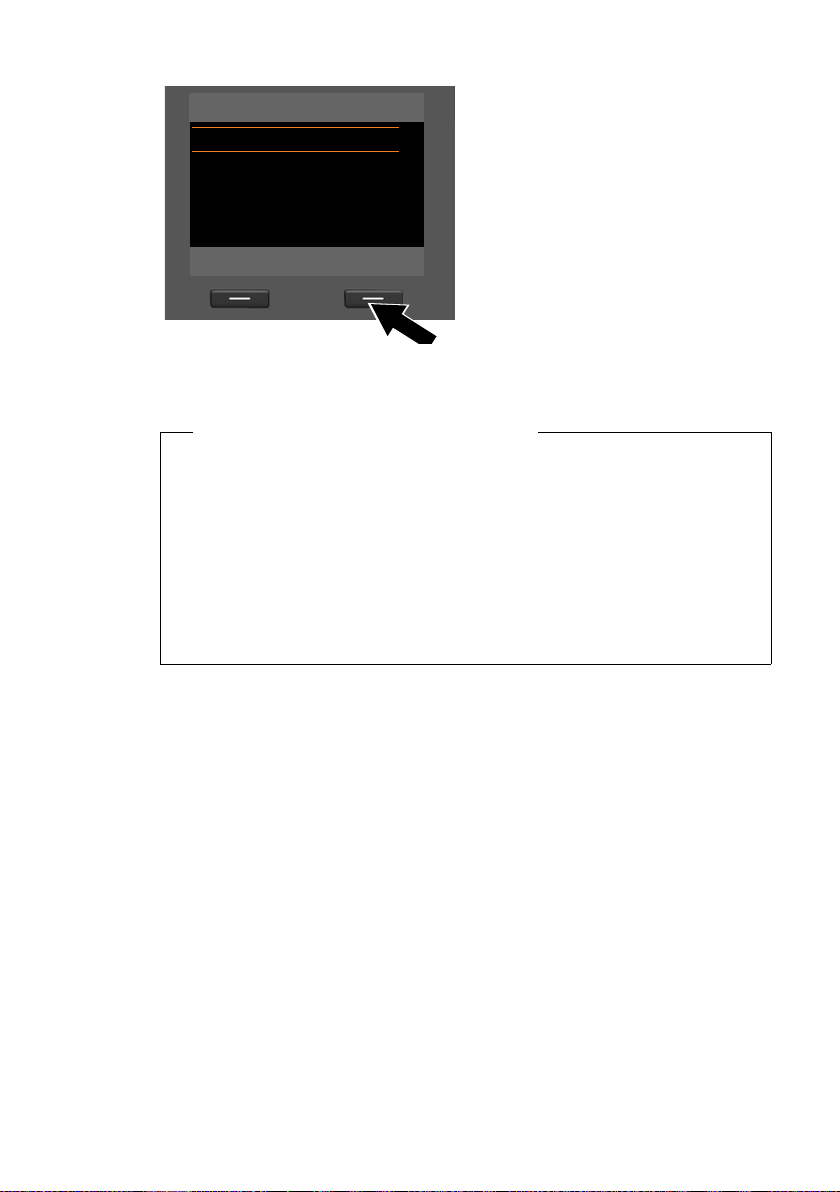
Puhelimen käyttöönotto
Valitse palveluntarjoaja
Operaattori 1
Operaattori 2
Operaattori 3
Operaattori 4
Operaattori 5
V
Tak ai si n O K
IP-operaattorin yleiset tiedot ladataan ja tallennetaan puhelimeen.
Operaattorin tietoja ei voitu ladata
Jos oma IP-operaattorisi ei näy luettelossa eli operaattorin yleiset tiedot eivät
ole ladattavissa, keskeytä VoIP-apurin toiminto:
¤ Paina lyhyesti punaista lopetusnäppäintä T, kunnes näytöllä näkyy
Käynnistä VoIP-apuri?. Paina sitten näyttönäppäintä
Tee sitten seuraavat asetusapurin vaiheet.
Tarvittavat IP-operaattorin ja IP-tilin asetukset on tehtävä web-käyttöliittymällä.
Yleiset operaattoritiedot saat IP-puhelinoperaattoriltasi.
IP-yhteys voidaan määrittää joko lähetys- tai vastaanottoyhteydeksi, ja määri-
tystä voidaan muuttaa myöhemmin puhelinvalikossa tai web-käyttöliittymällä.
Näytöllä näkyy luettelo IP-operaattoreista, joille on yleisillä yhteystiedoilla
käytettävissä oleva profiili
asetuspalvelimella.
¤ Paina ohjausnäppäintä ylä- tai
alareunasta q niin kauan, kunnes
näytöllä on valittuna haluamasi
IP-operaattori.
¤ Vahvista valinta painamalla
näyttötekstin
näppäintä.
§OK§ alla olevaa
§Ei§.
26
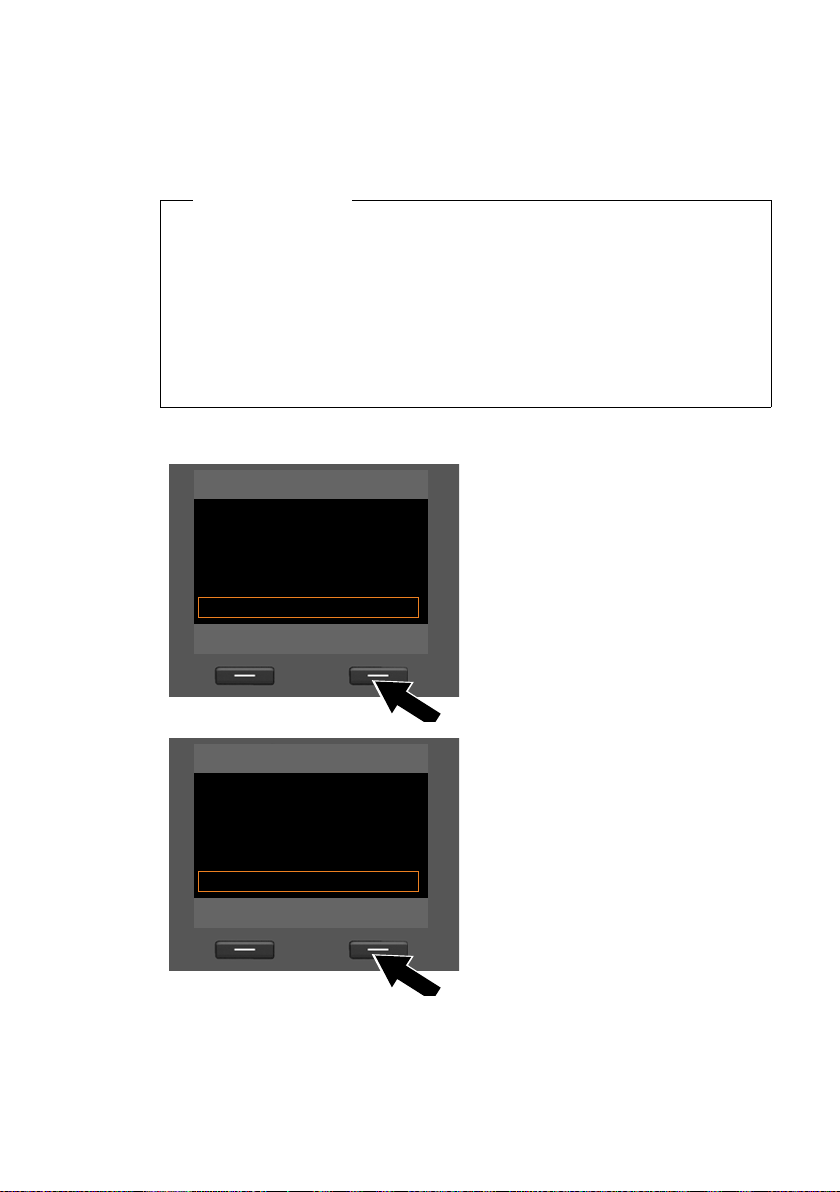
Puhelimen käyttöönotto
Operaattoritiedot
Rekisteröintinimi:
Abc
< C OK
Operaattoritiedot
Rekisteröinnin
salasana:
Abc
< C OK
IP-tilin käyttäjätietojen näppäily
Puhelin kehottaa näppäilemään IP-tilin henkilökohtaiset yhteystiedot.
Operaattorikohtaisia tietoja ovat:
u Käyttäjätunnus, Rekisteröintinimi, Rekisteröinnin salasana
Tärkeää
Huomioi yhteystietoja kirjoitettaessasi isot ja pienet kirjaimet!
Vaihda näppäilytapaa (isot kirjaimet, pienet kirjaimet, numerot) painamalla
#-näppäintä (tarvittaessa useasti). Käytössä olevat kirjaimet (tai numerot)
näkyvät näytöllä lyhyesti.
Väärät merkit voit poistaa kohdan Ñ alapuolella olevalla vasemmalla näyttönäppäimellä. Kohdistimen vasemmalla puolella oleva merkki poistetaan.
Voit liikkua syöttökentässä painamalla ohjausnäppäintä r (oikeaa/vasenta
reunaa).
¤ Näppäile numeronäppäimillä
IP-operaattorilta saamasi rekisteröintinimi.
¤ Paina näyttötekstin §OK§ alla olevaa
näppäintä.
¤ Näppäile salasanasi.
¤ Paina näyttötekstin §OK§ alla olevaa
näppäintä.
27
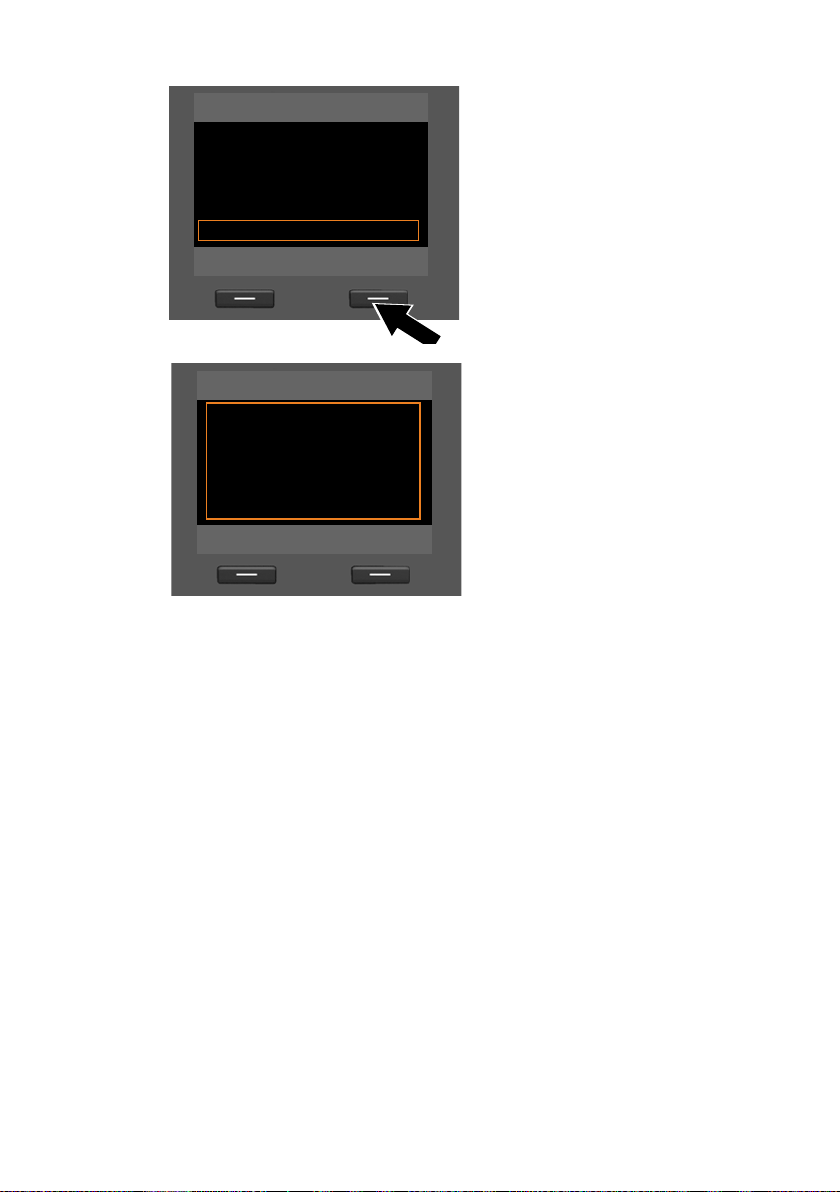
Puhelimen käyttöönotto
Operaattoritiedot
Käyttäjätunnus:
Abc
< C OK
VoIP-apuri
Û
Rekisteröityy ope
raattorin palveluun...
¤ Näppäile numeronäppäimillä
IP-operaattorilta saamasi käyttäjätunnus.
¤ Paina näyttötekstin §OK§ alla olevaa
näppäintä.
Kun olet tehnyt kaikki tarvittavat asetukset, VoIP-apuri yrittää rekisteröidä
tukiaseman IP-operaattorin palveluun.
Kun rekisteröinti on onnistunut, näytöllä näkyy ilmoitus ”IP-tilisi on rekisteröity
operaattorin palveluun”.
Tämän jälkeen rekisteröintiapuri käynnistyy.
Nyt voit soittaa puhelimellasi puheluita sekä Internetin että kiinteän
puhelinverkon tai ISDN-verkon kautta (riippuen valitusta liittymästä).
Olet tavoitettavissa IP-puhelinnumerosta ja kiinteän verkon
puhelinnumerosta tai ISDN-liittymän omasta puhelinnumerosta (MSN).
28
